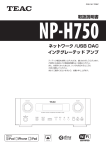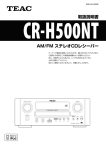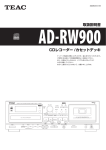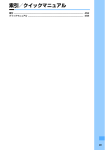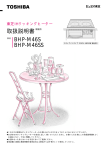Download 取扱説明書 - 4.6 MB | cr-h700_om_j_vb
Transcript
CQX1A1632Y
Z
取扱説明書
CR-H700
ネットワークCDレシーバー
ティアック製品をお買い上げいただき、誠にありがとうございます。
ご使用になる前にこの取扱説明書をよくお読みください。
また、お読みになったあとは、いつでも見られるところに
大切に保管してください。
末永くご愛用くださいますよう、お願い申し上げます。
目 次
MPEG Layer-3 audio coding technology licensed from
Fraunhofer IIS and Thomson.
Supply of this product does not convey a license nor imply
any right to distribute MPEG Layer-3 compliant content
created with this product in revenue-generating broadcast
systems (terrestrial, satellite, cable and/or other distribution
channels), streaming applications (via Internet, intranets
and/or other networks), other content distribution systems
(pay-audio or audio-on-demand applications and the like)
or on physical media (compact discs, digital versatile discs,
semiconductor chips, hard drives, memory cards and the
like).
An independent license for such use is required. For details,
please visit http://mp3licensing.com.
Wi-Fi is a mark of the Wi-Fi Alliance.
The Wi-Fi CERTIFIED Logo is a certification mark of the
Wi-Fi Alliance.
This product is protected by certain intellectual property
rights of Microsoft. Use or distribution of such technology
outside of this product is prohibited without a license from
Microsoft.
Windows, Windows Vista, Windows 7, Windows Media and
Internet Explorer are either registered trademarks or
trademarks of Microsoft Corporation in the United States
and/or other countries.
“Made for iPod,” “Made for iPhone,” and “Made for iPad” mean
that an electronic accessory has been designed to connect
specifically to iPod, iPhone, or iPad, respectively, and has
been certified by the developer to meet Apple performance
standards.
Apple is not responsible for the operation of this device
or its compliance with safety and regulatory standards.
Please note that the use of this accessory with iPod, iPhone, or
iPad may affect wireless performance.
Apple, AirPlay, the AirPlay logo, iPad, iPod, iPod classic, iPod
nano, iPod shuffle, iPod touch and iTunes are trademarks of
Apple Inc., registered in the U.S. and other countries.
IOS is a trademark or registered trademark of Cisco in the
U.S. and other countries and is used under license.
Other company names, product names and logos in this
document are the trademarks or registered trademarks of
their respective owners.
オープンソースに関する著作権およびライセンスは巻末に記
載します。
2
お使いになる前に. . . . . . . . . . . . . . . . . . . . . . . . . .
安全にお使いいただくために. . . . . . . . . . . . . . . . . .
リモコンの使い方. . . . . . . . . . . . . . . . . . . . . . . . . .
Apple 製品について. . . . . . . . . . . . . . . . . . . . . . . .
ディスク / ファイルについて. . . . . . . . . . . . . . . . . .
各部の名称 ( 本体 ). . . . . . . . . . . . . . . . . . . . . . . . .
各部の名称 ( リモコン ). . . . . . . . . . . . . . . . . . . . . .
アンテナの接続. . . . . . . . . . . . . . . . . . . . . . . . . . . .
スピーカーの接続. . . . . . . . . . . . . . . . . . . . . . . . . .
接 続 . . . . . . . . . . . . . . . . . . . . . . . . . . . . . . . . . .
現在時刻の設定. . . . . . . . . . . . . . . . . . . . . . . . . . . .
基本操作. . . . . . . . . . . . . . . . . . . . . . . . . . . . . . . . .
接続した機器の音を聴くには. . . . . . . . . . . . . . . . . .
ディスクを聴くには . . . . . . . . . . . . . . . . . . . . . . . .
USB メモリーを聴くには. . . . . . . . . . . . . . . . . . . .
ディスクと USB の操作. . . . . . . . . . . . . . . . . . . . .
MP3/WMA ディスクの再生順. . . . . . . . . . . . . . . .
フォルダ内の曲をサーチするには (MP3/WMA). . .
ディスプレーの表示 . . . . . . . . . . . . . . . . . . . . . . . .
シャッフル再生. . . . . . . . . . . . . . . . . . . . . . . . . . . .
リピート再生 . . . . . . . . . . . . . . . . . . . . . . . . . . . . .
プログラム再生. . . . . . . . . . . . . . . . . . . . . . . . . . . .
iPod を聴くには. . . . . . . . . . . . . . . . . . . . . . . . . . .
AM/FM ラジオを聴くには. . . . . . . . . . . . . . . . . . .
AM/FM 放送局のプリセット. . . . . . . . . . . . . . . . .
ネットワークのセットアップ. . . . . . . . . . . . . . . . . .
インターネットラジオを聴くには. . . . . . . . . . . . . .
インターネットラジオ ポータルサイト. . . . . . . . . .
メディアプレーヤーの設定. . . . . . . . . . . . . . . . . . .
メディアプレーヤーで聴くには. . . . . . . . . . . . . . . .
AirPlay で聴くには. . . . . . . . . . . . . . . . . . . . . . . . .
Music Streaming で聴くには. . . . . . . . . . . . . . . .
ネットワーク設定. . . . . . . . . . . . . . . . . . . . . . . . . .
スリープタイマー. . . . . . . . . . . . . . . . . . . . . . . . . .
目覚ましタイマー. . . . . . . . . . . . . . . . . . . . . . . . . .
ファームウェアアップデート. . . . . . . . . . . . . . . . . .
工場出荷状態に戻すには. . . . . . . . . . . . . . . . . . . . .
困ったときは . . . . . . . . . . . . . . . . . . . . . . . . . . . . .
仕 様 . . . . . . . . . . . . . . . . . . . . . . . . . . . . . . . . . .
保証とアフターサービス ( よくお読みください ). . .
オープンソースに関する著作権およびライセンス . .
.
.
.
.
.
.
.
.
.
.
.
.
.
.
.
.
.
.
.
.
.
.
.
.
.
.
.
.
.
.
.
.
.
.
.
.
.
.
.
.
.
.
.
.
.
.
.
.
.
.
.
.
.
.
.
.
.
.
.
.
.
.
.
.
.
.
.
.
.
.
.
.
.
.
.
.
.
.
.
.
.
.
.
.
.
.
.
.
.
.
.
.
.
.
.
.
.
.
.
.
.
.
.
.
.
.
.
.
.
.
.
.
.
.
.
.
.
.
.
.
.
.
.
. 3
. 4
. 7
. 7
. 8
10
12
14
15
16
18
19
21
22
23
24
25
26
26
27
27
28
30
32
33
35
37
39
40
44
45
46
46
47
48
50
53
54
57
58
59
お使いになる前に
本機の特徴
●USBポート(iPod/iPhone/USBストレージデバイスを
接続することができます)
●インターネットラジオ(37ページ)
●メディアプレーヤー (44ページ)
●AirPlay(45ページ)
●ミュージックストリーミング機能(46ページ)
ネットワークに接続されているサーバーの曲を、DLNA
に対応したアプリケーションがインストールされたパソ
コンや、モバイル機器から再生することができます。
メディアプレーヤーや、AirPlay などで本機を複数の機
器で複数の部屋から操作することができます。
付属品の確認
万一、付属品に不足や損傷がありましたら、お買い上げに
なった販売店または弊社 AV お客様相談室 ( 裏表紙に記載 )
にご連絡ください。
リモコン(RC-1286)×1
基
準本
備操
作
使用上の注意
●直射日光が当たる場所や暖房器具の近くなど、温度が高
くなるところに置かないでください。また、アンプなど
熱を発生する機器の上には置かないでください。変色や
変形、故障の原因となります。
●再生中はディスクが高速回転しているので本機を持ち上
げたり動かしたりしないでください。ディスクを傷つけ
る恐れがあります。
●本機を移動したり、引っ越しなどで梱包する場合は、必
ずディスクを取り出してください。ディスクを内部に入
れたまま移動すると、故障の原因となります。
●テレビ放送の電波状態により、本機の電源を入れたまま
テレビをつけると画面にしま模様が出る場合があります
が、本機やテレビの故障ではありません。このような場
合は本機の電源を切ってください。
●本機がスタンバイ状態のときは、待機電力が消費されま
す。
お手入れ
リモコン用乾電池(単4)×2
電源コード×1
トップカバーやパネル面の汚れは、薄めた中性洗剤を少
し含ませた柔らかい布で拭いてください。
化学ぞうきんやシンナーなどで拭かないでください。表
面を傷める原因となります。
Q お手入れは安全のため電源プラグをコンセントか
ら抜いて行ってください。
AMループアンテナ×1
FMアンテナ×1
取扱説明書 ( 本書 )×1
保証書 ×1
3
安全にお使いいただくために
製品を安全に正しくお使いいただき、あなたや他の人々への危害や財産への損害を未然に防止する
ために、以下の注意事項をよくお読みください。
Q 警告
以下の内容を無視して誤った取り扱いをすると、人が死亡または重傷を負
う可能性が想定される内容を示しています。
万一、異常が起きたら
F
電源プラグを
コンセントか
ら抜く
A
禁止
C
禁止
この機器を落としたり、カバーを破損したときは
すぐに機器本体の電源スイッチを切り、電源プラグをコンセントから抜いてください。
異常状態のまま使用すると、火災・感電の原因となります。販売店またはティアック
修理センター (裏表紙に記載)に修理をご依頼ください。
電源コードを傷つけない
電源コードの上に重いものをのせたり、コードを壁や棚との間に挟み込んだり、本機の
下敷きにしない
電源コードを加工したり、
無理に曲げたり、
ねじったり、
引っ張ったり、
加熱したりしない
コードが破損すると火災・感電の原因となります。万一、電源コードが傷んだら(芯
線の露出、断線など)、販売店またはティアック修理センター (裏表紙に記載)に交換
をご依頼ください。
交流100ボルト以外の電圧で使用しない
この機器を使用できるのは日本国内のみです。表示された電源電圧(交流100ボルト)
以外の電圧で使用しないでください。また、船舶などの直流(DC)電源には接続しな
いでください。火災・感電の原因となります。
この機器を設置する場合は、放熱をよくするために、壁や他の機器との間は少し
(20cm以上)離して置く
ラックなどに入れるときは、機器の天面から15cm以上、背面から10cm以上のすきま
をあける
機器のまわりにすきまがないと内部に熱がこもり、火災の原因となります。
付属の電源コードを他の機器に使用しない
故障、火災、感電の原因となります。
機器の上に花びんや水などが入った容器を置かない
内部に水が入ると火災・感電の原因となります。
D
この機器のカバーは絶対に外さない
キャビネットを開けたり改造すると、火災・感電の原因となります。内部の点検・修
理は販売店またはティアック修理センター (裏表紙に記載)にご依頼ください。
この機器を改造しない
火災・感電の原因となります。
S
電源プラグにほこりをためない
電源プラグとコンセントの間にゴミやほこりが付着すると、火災・感電の原因となり
ます。電源プラグを抜いてから、ゴミやほこりを取り除いてください。
分解禁止
指示
4
煙が出たり、変なにおいや音がするときは
機器の内部に異物や水などが入ったときは
基
準本
備操
作
Q 注意
S
指示
以下の内容を無視して誤った取り扱いをすると、人が傷害を負う可能性が想
定される内容および物的損害のみの発生が想定される内容を示しています。
オーディオ機器を接続する場合は、各々の機器の取扱説明書をよく読み、電源を切り、
説明に従って接続する
また、接続は指定のケーブルを使用する
それ以外の物を使用すると故障、火災、感電の原因となります。
電源を入れる前やヘッドホンを使用するときは、音量を最小にする
突然大きな音が出て聴力障害などの原因となることがあります。
この機器はコンセントの近くに設置し、電源プラグに簡単に手が届くようにする
異常が起きた場合は、すぐに電源プラグをコンセントから抜いてください。
この機器には、付属の電源コードを使用する
それ以外の物を使用すると、故障、火災、感電の原因となります。
A
禁止
ぐらついた台の上や傾いた所など不安定な場所に置かない
湿気やほこりの多い場所に置かない。風呂、シャワー室では使用しない
調理台や加湿器のそばなど油煙や湯気があたる場所に置かない
火災・感電やけがの原因となることがあります。
電源コードを熱器具に近付けない
コードの被ふくが溶けて、火災・感電の原因となることがあります。
電源プラグを抜くときは、電源コードを引っ張らない
コードが傷つき、火災・感電の原因となることがあります。必ずプラグを持って抜い
てください。
O
禁止
F
電源プラグを
コンセントか
ら抜く
濡れた手で電源プラグを抜き差ししない
感電の原因となることがあります。
移動させる場合は、電源のスイッチを切るか、またはスタンバイにし、必ず電源プラグ
をコンセントから抜き、外部の接続ケーブルを外す
コードが傷つき、火災・感電の原因となることがあります。
旅行などで長期間この機器を使用しないときやお手入れの際は、安全のため必ず電源
プラグをコンセントから抜く
通電状態の放置やお手入れは、漏電や感電の原因となることがあります。
5
安全にお使いいただくために ( 続き )
電池の取り扱いについて
本製品は電池を使用しています。誤って使用すると、発熱、発火、液もれなどの原因となりますので、以下の注意事項を必ず守っ
てください。
Q 注意
A
禁止
乾電池は絶対に充電しない
破裂、液もれにより、火災・けがの原因となります。
Q 注意
S
指示
A
禁止
D
分解禁止
乾電池に関する注意
電池に関する注意
電池を入れるときは、極性表示(プラス+とマイナス_の向き)に注意し、電池ケースに
表示されているとおりに正しく入れる
間違えると破裂、液もれにより、火災、けがや周囲を汚損する原因となることがあり
ます。
長時間使用しないときは電池を取り出しておく
液がもれて火災、けが、周囲を汚損する原因となることがあります。もし液がもれた
場合は、電池ケースについた液をよく拭き取ってから新しい電池を入れてください。
また、万一もれた液が身体についたときは、水でよく洗い流してください。
指定以外の電池は使用しない
新しい電池と古い電池、または種類の違う電池を混ぜて使用しない
破裂、液もれにより、火災、けがや周囲を汚損する原因となることがあります。
金属製の小物類と一緒に携帯、保管しない
ショートして液もれや破裂などの原因となることがあります。
分解しない
電池内の酸性物質により、皮膚や衣服を損傷する恐れがあります。
電源コードや本体に異常がないか、定期的に点検してください。
内部にほこりがたまったまま、長い間掃除をしないと火災や故障の原因となるこ
とがあります。
特に、湿気の多くなる梅雨期の前に行うと、より効果的です。
5年に1度は、販売店またはティアック修理センター (裏表紙に記載)に内部の点検
をご依頼ください。
費用についてはお問い合わせください。
6
リモコンの使い方
使用上の注意
Q乾電池を誤って使用すると、電池の破裂、液もれによ
り、火災、けがや周囲を汚損する原因となることがあ
り ま す。6ペ ー ジ の 注 意 を よ く 読 ん で お 使 い く だ
さい。
●リモコンの先端を本体のリモコン受光部に向けて、5
メートル以内の距離で操作してください。本体とリモコ
ンの間には障害物を置かないでください。
●本体のリモコン受光部に日光や照明が干渉すると、リモ
コン操作ができないことがあります。その場合は、カー
テンを閉めるなど、リモコン受光部に強い光が当たらな
いよう工夫してください。
●本機のリモコンを操作すると、赤外線によりコントロー
ルする他の機器を誤動作させることがありますのでご注
意ください。
Apple 製品について
基
準本
備操
作
本機で使用できる Apple 製品
以下の Apple 製品を本機に接続して使うことができます。
iPod nano (第 2 世代、第 3 世代、第 4 世代、第 5 世代、
第 6 世代 )
iPod touch ( 第 1 世代、
第 2 世代、
第 3 世代、
第 4 世代 )
iPhone 4、iPhone 3GS、iPhone 3G
iPad 2、iPad
下記の弊社ホームページの iPod 動作確認表もご参照く
ださい。
http://www.teac.co.jp/audio/teac/support_ipod.html
●本機では、iPod/iPhone/iPadのビデオは出力できませ
ん。
●本 機 のUSBポ ー ト にiPod/iPhoneを 接 続 す る に は、
iPod/iPhoneに付属のUSBケーブルをお使いください。
電池の入れ方
リモコン裏面のフタを外し、ケースの + と _ の表示に合
わせて乾電池 ( 単 4 形 )2 本を入れて、フタを閉めてください。
電池の交換時期
操作範囲が狭くなったり、操作キーを押しても動作しない
場合は、2 本とも新しい電池に交換してください。使い終
わった電池は電池に記載された廃棄方法、もしくは各市町
村指定の廃棄方法に従って捨ててください。
iPod/iPhone/iPad 用ソフトウェア
お使いの iPod/iPhone/iPad が本体やリモコンの操作
ボタンで正常に動作しない場合、最新の iPod/iPhone/
iPad ソフトウェアにアップデートすることで問題が解
決することがあります。
下記サイトにアクセスして最新のソフトウェアをダウン
ロードしてください。
http://www.apple.com/jp/downloads/
7
ディスク / ファイルについて
本機で再生できるディスク
「Compact Disc Digital Audio」ロゴマークのあるCD
(12cm/8cm)
●ディスクをケースから取り出すときは、ケースの中心を
押しながら、ディスクの外周部分を手ではさむように
持ってください。
取り出し方
音楽CDフォーマットで正しく記録され、ファイナライ
ズされたCD-RおよびCD-RW。
または、MP3、WMAファイルが記録され、ファイナラ
イズされたCD-RおよびCD-RW。
Q 上記以外のディスクを再生すると、大音量のノイズを
発生してスピーカーを破損したり、聴覚を傷付ける恐
れがあります。上記以外のディスクは絶対に再生しな
いでください。
●ディスクの品質、録音の状態によっては、再生できない
ことがあります。
●ビデオCD、CD-ROMなどはディスクを読み込むことは
できますが、再生しても音が出ません。
●DVDビデオ、DVDオーディオ、DVD-ROMなどは本機
で読み込むことはできません。また、再生もできません。
●コピーコントロールCDやDual Discなど、CDの標準規
格に準拠していない特殊なディスクは正常に再生できな
いことがあります。本機で特殊なディスクを使用した際
の動作や音質については保証致しかねます。特殊なディ
スクの再生に支障がある場合は、該当するディスクの発
売元にお問い合わせください。
CD-R/CD-RW について
本 機 は 音 楽 CD フ ォ ー マ ッ ト (CD-DA) で 記 録 さ れ た
CD-R/CD-RW を再生することができます。
●CDレコーダーで作成したディスクは、忘れずにファイ
ナライズしてください。
●ディスクの品質、録音の状態によっては、再生できない
ことがあります。詳しくはお手持ちの機器の説明書をお
読みください。
●CD-RやCD-RWディスクの取り扱いについてご不明な
点がある場合は、直接ディスクの発売元にお問い合わせ
ください。
ディスクの取扱い
●ディスクは、必ずレーベル面を上にしてセットしてくだ
さい。
●信号記録面(レーベルがない面)に傷、指紋、汚れなどが
あると、録音/再生時にエラーの原因となることがあり
ますので、お取り扱いにはご注意ください。
8
持ち方
使用上の注意
●ヒビが入ったディスクは、機器の故障の原因となります
ので使用しないでください。
● ディスクにはラベルなどを貼らないでください。ディス
クにセロハンテープやレンタルCDのシールなどをはがし
たあとがあるもの、またシールなどから糊がはみ出てい
るものは使用しないでください。そのまま本機にかける
と、ディスクが取り出せなくなったり、故障の原因とな
ることがあります。
●ディスクのレーベル面に何か書き込むときは、油性の
フェルトペンをお使いください。ボールペンなど、先端
の固いペンを使うと、ディスク面を傷つけて録音/再生
ができなくなる場合があります。
●市販のCD用スタビライザーは、絶対に使用しないでく
ださい。再生できなくなったり、故障の原因となります。
●ハート形や八角形など特殊形状のCDは、機器の故障の
原因となりますので使用しないでください。
お手入れ
●信号記録面に指紋やほこりがついて汚れている場合は、
柔らかい布で内側中心から外側に向けて軽く拭いてくだ
さい。
●レコードクリーナー、帯電防止剤、シンナーなどで絶対に
拭かないでください。これらの化学薬品で表面が侵され
ることがあります。
ディスクの保存について
●使用後のディスクは、必ずケースに入れて保管してくだ
さい。そのままディスクを放置するとそりやキズの原因
となります。
基
準本
備操
作
●直射日光が当たる場所や、高温多湿の場所には放置しな
いでください。ディスクが変形・変質して、再生できな
くなるおそれがあります。
● CD-R/CD-RWは、通常のCDと比べて紫外線や熱の影響
を受けやすいため、直射日光が当たる場所や熱を発生す
る器具の近くなどに長時間放置しないでください。
●ディスクの汚れは音飛びや音質低下の原因となりますの
で、いつもきれいに清掃して保管してください。
本機で再生できるファイル
本機は、CD や USB フラッシュメモリーやハードディス
クなどの外部機器に記録された音声ファイルを再生するこ
とが出来ます。
●USBメモリーはFATまたはFAT32でフォーマットして
ください。NTFSには対応していません。
各再生ソースで再生できるファイルのフォーマットは下記
のようになります。
Media Player
Format
CD
USB
LPCM
○
WAV
WiFi
Ethernet
cable
X
X
X
X
○
○
○
MP3
○
○
○
○
OGG
X
X
○
○
WMA
○
○
○
○
AAC
X
○
○
○
MP3
.mp3
MPEG 1/2 レイヤー III
8〜48 kHz
8〜320 kbps
: .wav
: LPCM
: 8〜48 kHz
ALAC
拡張子
対応規格
サンプリング周波数
: .m4a
: Apple Lossless
: 44.1 kHz
WMA
拡張子
: .asf/.wma
対応規格
:W
MA2/7/8/9/10、
WMA Pro*、WMA Lossless*
サンプリング周波数
ビットレート
: 8〜48 kHz
: 5〜320 kbps
* : W MA Pro および WMA Lossless は、再生側のパ
ソコンが Windows Media Player 12 以降の場合の
み対応。
(トランスコーディング後の再生となります。)
AAC
: 32〜96 kHz
: 16〜320 kbps
○
○
拡張子
対応規格
サンプリング周波数
.ogg
Ogg
8〜48 kHz
16〜128 kbps
サンプリング周波数
ビットレート
○
X
WAV
:
:
:
:
: M PEG-4 AAC/MPEG-4
HE AAC (AAC Plus v1/2)
○
: LPCM
: 44.1 kHz
拡張子
対応規格
サンプリング周波数
ビットレート
対応規格
X
対応規格
サンプリング周波数
Ogg Vorbis
○
X
LPCM(CD-DA)
サンプリング周波数
: .flac
: FLAC
: 8〜48 kHz
USBは48 kHzのみ
: .m4a/.aac/.3gp/.3g2
FLAC
:
:
:
:
拡張子
対応規格
拡張子
ALAC
拡張子
対応規格
サンプリング周波数
ビットレート
FLAC
ファイル名の表示について
本機のディスプレーは半角のアルファベットと数字 (1 バ
イト文字 ) しか表示できません。ファイル名にかな漢字な
どの全角文字 (2 バイト文字 ) が使われている場合、再生は
可能ですがディスプレーに正しく表示できません。
パソコンなどを使ってファイルを
作成する際のご注意
●ファイル名には必ず拡張子を付けてください。
●ファイルを作成する際に、使用するソフトウェアのマニュ
アルをよくお読みください。
本機で正常に再生できない場合
●拡張子のないファイルは本機では再生できません。また、
ファイル名に拡張子をつけていてもデータ形式が正しく
ないファイルは再生できません。
●可変ビットレートで記録されたファイルは、正常に再生
できないことがあります。
●記録ファイル数が2000を超えたUSBメモリーは、正
常に再生できないことがあります。
9
各部の名称 ( 本体 )
B
A
F
G
C
H
I
HDD
10
D
J
K
E
L
M
N
O
基
準本
備操
作
A 選局/スクロールつまみ [MULTI JOG]
ラジオ受信中の選局や、プリセットした放送局を呼
び出す場合に使用します。
また、現在時刻の設定や、目覚ましタイマーの設定に
使用します。
USB/iPodモードでiPodを接続したときは、iPodの
メニューのスクロールに使います。
CDモード、USB/iPodモードで、再生中または一時
停止中にMULT JOGを回すと、前または後ろの曲に
スキップします。
● USBモードでは、選択したフォルダー内の全ファイル
(曲)のみスキップを行います。
リモコンからの信号を受信します。リモコンを使用
するときは、リモコンの先端をここに向けて操作し
てください。
C ディスプレー
D ディスクトレー
E 音量つまみ [VOLUME]
音量を調節します。右に回すと大きくなり、左に回
すと小さくなります。
● 調節した後に電源をスタンバイ(オフ)にしても、音
量レベルは記憶されます。
]
電源のオン/スタンバイ(オフ)を切り換えます。
スタンバイ(オフ)のときは、STANDBY/ONボタ
ンの上のインジケーターがオレンジ色に点灯します。
電源がオンのときは、インジケーターは青く点灯し
ます。
G ヘッドホン端子 [PHONES]
ヘッドホンをお使いになるときは、まず音量を最小
にしてからヘッドホンプラグを接続し、徐々に音量
を上げてください。ヘッドホン端子を使用している
ときは、スピーカーからは音が出ません。
Q
USBポート
iPod/iPhoneやUSBストレージデバイスを接続しま
す。
J ソース切替ボタン [SOURCE]
このボタンを押すたびに再生ソースが切り換わりま
す。
K メニューボタン [MENU]
USB/iPodモ ー ド でiPodを 接 続 し た と き、iPodの
MENUボタンと同じように、前のメニューに戻りま
す。
インターネットラジオやメディアプレーヤーモード
のときはセットアップメニューを表示します。
FMモードボタン [FM MODE]
B リモコン受光部
F STANDBY/ONボタン [
I
注意
ヘッドホンを耳にかけたまま、電源のオン/オフ、また
はヘッドホン端子の抜き差しを行わないでください。
ヘッドホンから大きな音が発生することがあります。
H 音声入力端子 [AUX 2 IN]
市販のステレオミニプラグケーブルを使って、携帯
型オーディオプレーヤーなどのヘッドホン端子(また
は音声出力端子)と接続して、本機で音声を再生しま
す。
FMラジオ受信中に、ステレオとモノラルを切り替え
ます。
L スキップボタン [.//]
CDモード、USB/iPodモードで、再生中または一時
停止中に、前または後ろの曲にスキップします。
トーン調整の際、左右の音量バランス[BALANCE]
の調節に使用します。
各種設定のとき、前のメニューに戻ります。(.ボ
タンのみ)
M チューニングモードボタン [TUNING MODE]
AM/FMラジオ受信中に、チューニングモードを選択
します。
エンターボタン [ENTER]
USB/iPodモードでiPodを接続したとき、iPodのク
リックホイール中央のボタンと同じように選択した
iPodメニューを確定します。
各種設定のときは、選択したメニューを確定します。
インターネットラジオやメディアプレーヤーモード
のときは放送局や曲の選択に使います
開閉ボタン [L]
CDモードで、ディスクトレーを開閉します。
N 情報表示ボタン [INFO]
インターネットラジオやメディアプレーヤーでディ
スプレーに表示される情報を切り換えます。
停止ボタン [H]
CDモード、USB/iPodモードで、再生を停止します。
O バンドボタン [BAND]
チューナーモードのとき、AM/FM/インターネット
ラジオ/メディアプレーヤーを切り換えます。
再生/一時停止ボタン [y/J]
CDモード、USB/iPodモードで、再生/一時停止に
使います。
11
各部の名称 ( リモコン )
a STANDBY/ONボタン
電源のスタンバイ/オンを切り換えます。
本体のSTANDBY/ONボタンの上にあるインジケー
ターの点灯色で状態がわかります。
インジケーター
赤色
青色
a
b
c
e
g
i
k
d
f
h
j
l
m
n
o
p
状態
スタンバイ(待機)
電源オン
b ソース切替ボタン
再生ソースを切り換えます。
[TUNER]. . . . . . チューナーモード
● 繰 り 返 し 押 す と、AM/FM/イ
ン タ ー ネ ッ ト ラ ジ オ/メ デ ィ ア
プ レ ー ヤ ー が切り替わります。
(19ページ)
q
r
s
[CD]. . . . . . . . . . CDモード
[iPod/USB]. . . . iPod/USBモード
t
[AUX 1/2] . . . . 外部入力(AUX)モード
u
● 繰り返し押すと、AUX1とAUX2
が切り替わります。
v
w
[PHONO]. . . . . . フォノモード
c 時刻設定ボタン [TIME SET]
現在時刻の設定や、目覚ましタイマーの設定に使い
ます。
d トーンボタン [TONE]
低 音 や 高 音、 左 右 の 音 量 バ ラ ン ス を 調 節 し ま す。
(20ページ)
e タイマーボタン [TIMER]
目覚ましタイマーのオン/オフを切り換えます。
f
FMモードボタン [FM MODE]
FMラジオ受信中に、ステレオとモノラルを切り替え
ます。
g
リピートボタン [REPEAT 1/ALL]
CDモード、USB/iPodモード時のリピート再生に使
います。(27ページ)
h シャッフルボタン [SHUFFLE]
CDモード、USB/iPodモード時のシャッフル再生に
使います。(31ページ)
12
基
準本
備操
作
i
停止ボタン [H]
r スリープボタン [SLEEP]
CDモード、USB/iPodモードで、再生を停止します。
j
プログラムボタン [PROGRAM]
CDモ ー ド 時 の プ ロ グ ラ ム 再 生 に 使 い ま す。(28
ページ)
ラ ジ オ 放 送 局 の プ リ セ ッ ト に 使 い ま す。(33ペ ー
ジ)
k 再生/一時停止ボタン [y/J]
CDモード、USB/iPodモードで、再生/一時停止し
ます。
l
消音ボタン [MUTING]
一時的に音を消します。(20ページ)
m メニューボタン [MENU]
USB/iPodモ ー ド でiPodを 接 続 し た 時、iPodの
MENUボタンと同じように、前のメニューに戻るた
めに使います。
インターネットラジオやメディアプレーヤーモード
のときはセットアップメニューを表示します。
n エンターボタン [ENTER]
USB/iPodモ ー ド でiPodを 接 続 し た 時、iPodの ク
リックホイール中央のボタンと同じように、iPodメ
ニューの選択の確認に使います。
また各種設定のとき、メニューの選択の確認に使いま
す。
インターネットラジオやメディアプレーヤーモード
のときは放送局や曲の選択に使います
o スキップボタン [.//]
ラジオ受信中に、プリセットした放送局を選択しま
す。
CDモード、USB/iPodモードで再生中または一時停
止中に、前または次の曲にスキップします。
トーン調整の際、左右の音量バランス[BALANCE]
の調節に使います。
ス リ ー プ タ イ マ ー を 設 定 す る と き に 使 い ま す。
(48ページ)
s 情報表示ボタン [INFO/RDS]
インターネットラジオやメディアプレーヤー再生時
に、ディスプレーに表示される情報を切り換えます。
t
ディスプレーボタン [DISPLAY]
CDモード、USB/iPodモード時に、ディスプレーに
表示される情報を切り換えます。
u 消去ボタン [CLEAR]
CDモード、またはUSB/iPodモードのプログラム
モードで、プログラムした曲を消去します。
v 音量ボタン [VOLUME]
音量を調節します。+を押すと大きくなり、−を押
すと小さくなります。
w スクロールボタン [5/b]
下記各モードで使用します。
AM/FMモード :放送局を選ぶ
USB/iPodモード:接続したUSB機器のファイル
やフォルダを選ぶ
(iPod接 続 時 は、iPodの メ
ニューをスクロールする)
各種設定
:メニューをスクロールする
本体とリモコンに同じ機能のボタンがある場合、この取
扱説明書ではいずれかのボタンを使って説明しています
が、記載されていない方のボタンも同様に使えます。
p 開閉ボタン [L]
ディスクトレーを開閉します。
q ディマーボタン [DIMMER]
ディスプレーの明るさを調節します。(20ページ)
13
アンテナの接続
AM アンテナ
アンテナの組み立て方
付属の AM ループアンテナを下図のように組み立てます。
FM アンテナ
FM アンテナの接続および設置方法
付属の FM 室内アンテナを FM 75Ω ジャックに差し込
み、アンテナを伸ばします。受信状態が最もよくなる位
置の窓枠や壁などにアンテナを固定してください。
AM アンテナの接続および設置方法
AM アンテナ端子に接続します。(下図)
アンテナコードは黒い方を GND に、白い方をもう片方
の端子に接続してください。
屋外アンテナについて
FM 電波の弱い地域では、3 ~ 5 素子の屋外アンテナを
使用し、75Ω 同軸アンテナケーブルで接続してください。
AM 放送の受信中に受信状態が一番良くなるように設置
してください。
また、アンテナコードが電源コードやスピーカーケーブ
ルと近づくと雑音が入ることがあります。なるべく離し
た設置をお勧めします。
屋外アンテナについて
AM 電波の弱い地域では、6 ~ 15m のビニール線を
窓際もしくは屋外に水平に張り、AM アンテナ端子の
GND でない側に接続してください。
●屋外アンテナを接続するときは、FM室内アンテナを外
してから接続してください。
●屋外アンテナを使用するときは、必ずGND端子をアー
スにつないでください。
●屋外アンテナと接続する場合でも、付属のAMループア
ンテナは接続したままにしてください。
14
スピーカーの接続
基
準本
備操
作
A スピーカー端子 [SPEAKERS]
Q 接続時の注意
●全ての接続が終わってから電源プラグを差し込んでくだ
さい。
●接続する機器の取扱説明書をよく読み、説明に従って接
続してください。
●各接続ケーブルを電源コードと一緒に束ねないでくださ
い。ノイズ発生の原因となる場合があります。
スピーカーケーブルを使って、本機とスピーカーを
接続してください。
本機の赤い端子(R:右スピーカー )・白い端子(L:左
スピーカー )が+、黒い端子が_になります。スピー
カーケーブルのマークされている側を本機の+端子
に、もう片方のケーブルを_端子に接続してくださ
い。
● スピーカーは公称インピーダンスが6Ω以上のものをお
使いください。
スピーカー
接続の準備
1 スピーカーケーブルの被覆を約1cmむく。
2 芯線をよる。
接続のしかた
1 スピーカー端子のつまみを左に回してゆるめる。
2 芯線を切り欠き部に挿入し、つまみを右に回してしっ
かり締め付ける。
A
B
Q
注意
スピーカーケーブルの先端の芯線が露出している部分
が、他のケーブルや端子に接触するとショートするこ
とがあります。スピーカーケーブルは絶対にショート
させないでください。
RCAケーブル
LINE
IN
バナナプラグでの接続
市販のバナナプラグを使用して接続することもでき
ます。スピーカーケーブルをバナナプラグに接続し
てから、プラグをターミナルに差し込みます。
● つまみを回して締めた状態でご使用ください。
● ご使用になるバナナプラグの説明書をよくお読みく
ださい。
B サブウーハー出力端子 [SUBWOOFER OUT]
サブウーハー
低域が物足りない場合は、サブウーハーを接続して
低音を補強することができます。市販のRCAケーブ
ルを使って、サブウーハーと接続してください。
● サブウーハーは、「アンプ内蔵タイプ」をお使いくださ
い。メインスピーカーとのバランスを取るために、聴き
慣れたソースを再生しながら、サブウーハーの音量を
調節します。曲によっては、お好みで調節してください。
15
接 続
Q 接続時の注意
●全ての接続が終わってから電源プラグを差し込んでください。
●接続する機器の取扱説明書をよく読み、説明に従って接続してください。
●ノイズ発生の原因となるので、各接続ケーブルを電源コードと一緒に束ねないでください。
B
C
背面
A
D
E
F
R L R L
LINE LINE
OUT IN
電源
カセットデッキ/CDレコーダーなど
前面
G
H
I
HDD
16
レコードプレーヤー
基
準本
備操
作
A 電源インレット
E フォノ端子 [PHONO]
全ての接続が終わったら、電源プラグをAC100Vの
電源コンセントに差し込んでください。
レコードプレーヤーを接続してください。
オーディオケーブルは白のピンプラグを白(L)端子
に、赤のピンプラグを赤(R)端子に接続してください。
● 長期間使用しないときは、コンセントから電源プラグ
を抜いておいてください。
Q
注意
交流100ボルト以外の電圧で使用しないでください。
火災・感電の原因になります。また、電源の抜き差しは、
必ずプラグを持って行ってください。
● プラグはしっかりと差し込んでください。また、電源
コードやスピーカーケーブルと一緒に束ねないでくだ
さい。音質の低下や雑音の原因になります。
● MM型カートリッジ(入力感度:2.5mV/47kΩ)が使え
ます。MC型は使えません。
B ETHERNETポート [ETHERNET]
有線LANインターネット接続をするときは、市販の
LANケーブルを使って、この端子に接続してくださ
い。
● 本機の電源が入っているときにLANケーブルの抜き差
しを行った場合は、電源をいったん切り、再度入れ直
してください。
F アース端子 [SIGNAL GND]
レコードプレーヤーのアース線を接続してください。
● 本機の安全アースではありません。
● レコードプレーヤーのアースを接続しない場合、ハム
ノイズが発生することがあります。
C ワイヤレスLANアンテナ [WLAN]
本機の設置場所でワイヤレスLANが使用できるとき
は、このアンテナで接続します。アンテナを回して
上に立ててください。
G ヘッドホン端子 [PHONES]
ヘッドホンを使うときは、まず音量を最小にしてか
らヘッドホンプラグを接続し、徐々に音量を上げて
調節してください。ヘッドホン端子にプラグが挿入
されているときは、スピーカーから音が出なくなり
ます。
D アナログ音声入出カ端子 [AUX 1]
アナログの音声が入出力されます。
市販のオーディオケーブルを使って、各機器と本機
の入出力端子を接続してください。
Q
オーディオケーブルは白のピンプラグを白(L)端子
に、赤のピンプラグを赤(R)端子に接続してください。
白(L)
白(L)
赤(L)
赤(L)
H アナログ音声入力端子 [AUX 2 IN]
市販のステレオミニプラグケーブルを使って、携帯
型オーディオプレーヤーなどのヘッドホン端子(また
は音声出力端子)と接続して、本機で音声を再生しま
す。
● カセットデッキやCDレコーダーなどの録音機器と接続
して使うときは、録音機器の出力端子を本機のAUX 1
INの 端 子 に、 録 音 機 器 の 入 力 端 子 を 本 機 のAUX 1
OUTの端子に接続してください。
I
● プラグはしっかりと差し込んでください。また、電源
コードやスピーカーケーブルと一緒に束ねないでくだ
さい。音質の低下や雑音の原因になります。
注意
ヘッドホンを装着したまま、電源のオン/オフ、また
はヘッドホン端子の抜き差しを行わないでください。
ヘッドホンから大きな音が発生することがあります。
USBポート
iPod/iPhoneやUSBストレージデバイスを接続しま
す。
17
現在時刻の設定
お使いになる前に、現在時刻の設定をしてください。
1 STANDBY/ONボタン[
オンにする。
]を押して電源を
3 スクロールボタン[5/b]を押して、「時」
を合わせ、エンターボタン[ENTER]を押
す。
STANDBY/ONボタンの上のインジケーターが青く
点灯します。
「分」表示が点滅します。
● 本体のスクロールつまみ[MULTI JOG]とエンターボタ
ン[ENTER]も同じように使えます。
2 時刻設定ボタン[TIME SET]を押す。
4 スクロールボタン[5/b]を押して、「分」
を合わせ、エンターボタン[ENTER]を押
す。
「Current Time (現在時刻)」と表示され、「時」表示
が点滅します。
● このときに時刻設定ボタン[TIME SET]を繰り返し押す
と、以下のようにメニューが切り換わります。「Current
Time」以外のメニューは、目覚ましタイマーの設定に
使います。(48ページ)
Current Time
On Time
Off Time
Source Select
● 現在時刻の設定を中止するには、停止ボタン[H]を押し
ます。
● 10秒以上放置すると、時刻設定モードは解除されます。
18
時刻合わせが終了し、合わせた「分」の0秒からスター
トします。
● 電源コードをコンセントから抜くと、設定した時刻の
記憶は消去されます。
基本操作
ここでは、どのモードにも共通する操作について説明します。
1 STANDBY/ONボタン[
オンにする。
]を押して電源を
基
準本
備操
作
チューナーモード(TUNER)のときに、リモコンの
チューナーボタン[TUNER]または本体のバンドボタ
ン[BAND]を繰り返し押すと、以下のようにモード
が切り替わります。
FM
AM
Internet Radio
Media Player
リモコンのそれぞれの入力切替ボタンも使えます。
[TUNER]. . . . . . チューナーモード
(繰り返し押すと、上記のように切り
換わります)
[CD]. . . . . . . . . . CDモード
[iPod/USB]. . . . iPod/USBモード
STANDBY/ONボタンの上のインジケーターが青く
点灯します。
● 本機は電源ON状態で、操作や外部入力信号が1時間以
上ない場合、自動的に電源をOFFします。
(オートパワー
ダウン機能)
た だ し、 ネ ッ ト ワ ー ク ス タ ン バ イ 設 定(46ペ ー ジ)
で[On]を選択した場合、上記の機能は動作しません。
(ネットワークスタンバイ設定の初期状態は、[Off]に
設定されています。
● 最後に選択されていたソースのモードで電源がオンに
なります。
● CDモ ー ド ま た はiPodモ ー ド の 再 生 中 にSTANDBY/
ONボタンで電源をオフすると、次回の電源オンした時
にCDモードまたはiPodモードの自動再生がスタートし
ます。その他のモードでは、自動再生を行いません。
[AUX 1/2] . . . . 外部入力(AUX)モード
(繰り返し押すと、AUX 1とAUX 2が
切り換わります)
[PHONO]. . . . . . フォノモード
● インターネットラジオを聴くには、チューナーモー
ド に し た あ と に バ ン ド ボ タ ン[BAND]で「Internet
Radio(インターネットラジオ)」を選ぶか、またはリ
モコンのチューナーボタン[TUNER]を繰り返し押して
「Internet Radio」を選んでください。
3 ソースを再生し、音量つまみ[VOLUME]
を回して音量を調節する。
2 ソース切換ボタン[SOURCE]を押して、
モードを選ぶ。
右に回すと大きくなり、左に回すと小さくなります。
ソース切換ボタン[SOURCE]を押すたびに、以下の
ようにモードが切り替わります。
TUNER
USB/iPod
PHONO
CD
AUX2
AUX1
音量(Volume)は、
MIN、01、02…、44、45、MAX
の間で調節することができます。
● 突然大きな音が出るのを防ぐため、音量は徐々に大き
くしてください。
次のページに続きます 19
基本操作 ( 続き )
一時的に音を消すには
音質や左右の音量バランスを調節
するには
お好みに合わせて、低音域、高音域、左右の音量バラン
スを調節することができます。
1 トーンボタン[TONE]を繰り返し押して
消音ボタン [MUTING] を押すと一時的に音を消すこと
ができます。もう一度押すと元の音量に戻ります。
BASS(低 音 域)、TREBLE(高 音 域)、 ま
たはBALANCE CENTER(左右の音量バ
ランス)を選ぶ。
●消音中に音量を変更したり、モードを切り換えたりする
と、消音は解除されます。
ディマー
ト ー ン ボ タ ン[TONE]を 押 す た び に、BASS、
TREBLE、BALANCE CENTERが切り替わります。
2 3秒以内にスクロールボタン[5/b]また
は ス キ ッ プ ボ タ ン[.//]を 押 し て、
調節する。
スクロールボタン
スキップボタン
ディマーボタン [DIMMER] を押すと、ディスプレーの
明るさが切り換わります。
●STANDBY/ONボタンを押すと、この設定は解除され
ます。
● ス ク ロ ー ル ボ タ ン [5/b]で 低 音[BASS]と 高 音
[TREBLE]の調節、スキップボタン [.//]で、左
右の音量バランス[BALANCE]の調節に使います。
低音域[BASS]、高音域[TREBLE]はそれぞれ「-10」
から「+10」まで、左右の音量バランス[BALANCE]を
[CENTER(センター )]から、[L(左)、R(右)]をそれぞ
れ「+6」まで調節できます。
● 本体のスクロールつまみ[MULTI JOG]は同じように低
音域[BASS]、高音域[TREBLE]の設定に使えます。
20
接続した機器の音を聴くには
カセットデッキ、CD レコーダー、レコードプレーヤー、
または携帯型オーディオプレーヤーを本機のアナログ音声
入出カ端子 [AUX 1]、フォノ端子 [PHONO]、または音声
入力端子 [AUX 2 IN] に接続して聴くことができます。
基
準本
備操
作
3 接続した機器で再生を始めて、音量つまみ
[VOLUME]を回して音量を調節する。
1 本 機 と 外 部 機 器 を 接 続 す る。(16ペ ー
ジ)
2 ソース切換ボタン[SOURCE]を押して、
聴きたいモードを選ぶ。
右に回すと大きくなり、左に回すと小さくなります。
音量(Volume)は、
MIN、01、02…、44、45、MAX
の間で調節することができます。
● 突然大きな音が出るのを防ぐため、音量は徐々に大き
くしてください。
ソース切換ボタン[SOURCE]を押すたびに、以下の
ようにモードが切り替わります。
TUNER
USB/iPod
PHONO
CD
AUX2
AUX1
リモコンのそれぞれのソース切替ボタンも使えます。
● 携帯型オーディオプレーヤーのヘッドホン端子と接続
した場合は、プレーヤー側のヘッドホン出力音量を上
げる必要があります。
● 接続した機器の音量を上げすぎると、音が歪むことが
あります。その場合は、まず接続した機器の音量を歪
みが無くなるまで小さくしてから、本機の音量を調節
してください。
[AUX 1/2] . . . . 外部入力(AUX)モード
(繰り返し押すと、AUX 1とAUX 2が
切り替わります)
[PHONO]. . . . . . フォノモード
21
P
A H
U O
X N
O
ディスクを聴くには
以下のディスク/ファイルを再生することができます。
ディスク:CD-DA/CD-R/CD-RW
ファイル:MP3/WMA
1 ソース切換ボタン[SOURCE]を押して、
CDモードを選ぶ。
● ディスクが中央のガイドから外れた状態でトレーを閉
じると、ディスクが中で引っかかりトレーが開かなく
なることがあります。ディスクは必ずトレーの中央の
ガイドにしっかり合わせて置いてください。
● トレーの開閉動作中は、手で無理やり開け閉めしない
でください。
4 開閉ボタン[L]を押して、トレーを閉める。
Q
注意
指をはさまないよう、ご注意ください。
リモコンのCDボタン[CD]も使えます。
● ディスクがセットされていないときは、「NoDisc」と
表示されます。
2 開閉ボタン[L]を押す。
「Disc Reading」と表示され、ディスクの読み込み
を開始します。
読み込みが終了すると以下のように表示されます。
(例)CDの場合
CD/Stop
T016 72:00
ディスクの総曲数
総再生時間
(例)MP3/WMAディスクの場合
CD/Stop
Total File 010
● CDモードになっていないと、トレーは開きません。
3 ディスクのレーベル面を上にしてトレー
にのせる。
ディスクの総ファイル数
● ディスクの読み込みには数秒かかります。ディスク
の 読 み 込 み 中 は、 ボ タ ン を 押 し て も 機 能 し ま せ ん。
ディスプレーに総曲数と総再生時間が表示されるまで
お待ちください。
● ディスクがセットされていないときは、「No Disc」と
表示されます。
● トレーには2枚以上ディスクをのせないでください。
● トレーがオープンしたまま10秒経過すると、自動的に
トレーが閉まります。
22
USB メモリーを聴くには
5 再生/一時停止ボタン[y/J]を押して再生
を始める。
本機はUSBフラッシュメモリーを始め、MP3プレーヤー
やHDDなど、さまざまなUSBストレージデバイスに保存
された音楽ファイルを再生することができます。
再生できるファイルについては、「本機で再生できるファイ
ル 」 を ご 覧 く だ さ い。(9ペ ー ジ)( 以 下 本 書 で は「USB
メモリー」と表記します。)
1 ソース切換ボタン[SOURCE]を押して、
iPod/USBモードを選ぶ。
1曲目から再生が始まります。
再生中は、以下のように表示されます。
(例)CDの場合
CD/Play
T003 00:42
再生中の曲番
再生中の曲の経過時間
(例)MP3/WMAディスクの場合
リモコンのiPod/USBボタン[iPod/USB]も使えま
す。
● USBメ モ リ ー が 接 続 さ れ て い な い 場 合 は、「Not
Connected」(接続されていません)と表示されます。
2 USBメモリーを接続する。
CD/Play
T003 00:42 MP3
再生中のファイル番号
MP3/WMAの再生中は、
「曲名」「アーティスト名」
「アルバム名」がスクロール表示されます。
●本機のディスプレーは半角のアルファベットと数字
(1バイト文字)しか表示できません。ファイル名にか
な漢字などの全角文字(2バイト文字)が使われている
場合、再生は可能ですがディスプレーに正しく表示
できません。
● フォルダに入っていないMP3/WMAファイルは、
自動的に「ROOT」フォルダに入れられます。再生は
ROOTフォルダの1曲目から始まります。
● MP3/WMAデ ィ ス ク の 再 生 順 に つ い て は25
ページをご覧ください。
HDD
● HDDを接続した場合は、情報の読み込みに時間がかか
ることがあります。
3 再生/一時停止ボタン[y/J]を押して再生
を始める。
● 最後の曲の再生が終わると停止します。
● ディスクをのせたあと、開閉ボタン[L]を押さずに(ト
レ ー を 閉 め ず に)再 生/一 時 停 止 ボ タ ン[y/J]ま た は
シャッフルボタン[SHUFFLE]を押すと、自動的にト
レーが閉じてディスクの再生が始まります。
23
デU
ィS
スB
ク
ディスクと USB の操作
再生をやめるには
停止ボタン [H] を押すと再生が停止します。
再生 / 一時停止ボタン [y/J] を押すと最初の曲から再
び再生が始まります。
再生を一時停止するには
聴きたい曲を探すには ( スキップ )
再生中にスキップボタン [.//] を押すと、前また
は次の曲にスキップして再生を始めます。希望する曲番
になるまで、続けて押してください。
選択された曲の始めから再生を始めます。
一時停止中に操作すると、選んだ曲の頭で ( 一時 ) 停止
状態になります。再生 / 一時停止ボタン [y/J] を押す
と再生が始まります。
●再生中は、.を1回押すと再生中の曲の始めに戻りま
す。それより前の曲を再生したいときは、.を続けて
押してください。
●プログラム再生中は、プログラムされた順番に前または
後ろの曲にスキップします。
●CDの再生時、最後の曲で次の曲にスキップすると、先
頭の曲に戻ります。
再生 / 一時停止ボタン [y/J] を押すと再生が一時停止
します。
再び再生 / 一時停止ボタン [y/J] を押すと一時停止し
たところから再生が始まります。
24
●USBメモリーの再生時、最後の曲で次の曲にスキップ
すると停止状態になります。
MP3/WMA ディスクの再生順
ディスクを取り出すには
MP3/WMAファイルを収録したCDの中には、通常のパソ
コンのファイルの扱いと同じように、MP3/WMAファイ
ルをフォルダに収納しているものがあります。さらに、い
くつかのフォルダをまとめて1つのフォルダに収めている
ものもあります。
デU
ィS
スB
ク
本機でMP3/WMAディスクを再生するときの
フォルダ番号とファイルの再生順( 1 〜 9 )の例
01“ROOT”
開閉ボタン [L] を押すと、再生中の場合は再生が停止し、
ディスクトレーが開きます。
ディスクを取り出したあと、再び開閉ボタン [L] を押し
てトレーを閉めてください。
1
MP3 ファイル
2
MP3 ファイル
02 フォルダ
●CDモード以外ではトレーは開きません。トレーを開け
る場合はCDモードにしてください。
3
MP3 ファイル
4
MP3 ファイル
03 フォルダ
04 フォルダ
7
MP3 ファイル
5
MP3 ファイル
6
MP3 ファイル
8
MP3 ファイル
9
MP3 ファイル
フォルダ
05 フォルダ
●USBメモリーの再生順は、書き込み条件により変わり
ます。
25
フォルダ内の曲をサーチするには (MP3/WMA)
フォルダ内にある曲名をサーチして選択し、再生すること
ができます。
ファイル名にかな漢字などの全角文字(2バイト文字)が使わ
れている場合、本機で正しく表示されませんので、正確に
サーチできません。
ディスプレーの表示
オーディオ CD の場合
1 スクロールボタン[5/b]を押して、聴き
たい曲が入っているフォルダを選ぶ。
再生中にディスプレーボタン[DISPLAY]を押すたびに、
以下のようにディスプレーの表示が変わります。
(例)
CD/Play
T003 00:42
再生中の曲番
2 エンターボタン[ENTER]を押す。
(例)
再生中の曲の経過時間
CD/Play
T003 -03:02
再生中の曲番
再生中の曲の残り時間
MP3/WMA ファイルの場合
● フォルダに入っていないMP3/WMAファイルは、自動
的に「ROOT」フォルダに入れられます。
3 スクロールボタン[5/b]を押して、聴き
たい曲を選ぶ。
MP3/WMA ファイルの再生中は以下の情報がスクロー
ル表示されます。
曲名e アーティスト名e アルバム名
再生中にディスプレーボタン[DISPLAY]を繰り返し押
すと、以下のように曲の情報を表示が変わります。
4 エンターボタン[ENTER]を押す。
CD再生中の通常表示(スクロール表示)
e 再生中のファイル番号と経過時間e ファイル名
e 曲名e アーティスト名e アルバム名e 通常表示
選択した曲の再生が始まります。
● CDモード の時は、メニューボタン[MENU]を押すと1
つ前のフォルダーに戻ります。
● USBモードの時は、スキップボタン[.]を押すと1
つ前のフォルダーに戻ります。
26
USBメモリー再生中の通常表示(スクロール表示)
e アーティスト名e トラック名e アルバム名
e 通常表示
●本機のディスプレーは半角のアルファベットと数字(1バ
イト文字)しか表示できません。ファイル名にかな漢字
などの全角文字(2バイト文字)が使われている場合、再
生は可能ですがディスプレーに正しく表示できません。
シャッフル再生
シャッフルボタン[SHUFFLE]を押すと、シャッフル再
生モードになり、ディスク/USBメモリーの全曲がラン
ダムに再生されます。
&'5DQGRP
7
USBメモリーの場合
(例)
リピートボタン [REPEAT 1/ALL] を押すたびに、以下
のようにリピートのモードが変わります。
RPT 1 (1曲リピート)
RPT Folder (フォルダ内 全曲リピート)
ディスクの場合
(例)
リピート再生
USB/Random
00:07 WMA
●シャッフル再生中に/ボタンを押すと、次の曲がラン
ダムに選択されます。.ボタンを押すと、再生中の曲
の頭に戻ります。
シャッフル再生中は、再生が終わった曲には戻れません。
●シャッフルボタン[SHUFFLE]を押すとシャッフル再生
モードは解除されます。
●停止ボタン[H]を押すとシャッフル再生は停止します。
●USBメモリーは、選択したフォルダー内の全ファイル
(曲)のみランダムに再生されます。
RPT ALL (全曲リピート)
オフ (通常の再生)
●停止ボタン[H]を押すとリピート再生モードは解除され
ます。
1曲リピート [RPT 1]
再生中の曲をくり返し再生します。
●1曲リピート再生中にスキップボタン[.//]を使っ
て他の曲を選んだ場合は、その曲をくり返し再生します。
●停止中は、リピートボタン[REPEAT 1/ALL]を押して
からスキップボタン[.//]で曲を選び、再生/一時
停止ボタン[y/J]を押すと、1曲リピート再生を始めま
す。
フォルダ内 全曲リピート [PRT Folder]
フォルダ内の全曲をくり返し再生します。
(MP3/WMAファイルのみ再生します。
)
●リピート再生中にスキップボタン[.//]を使って
他のフォルダに移動できます。その場合、移動先のフォ
ルダ内の全曲をくり返し再生します。
(CD 再生のみ[RPT Folder]を表示します。USB メ
モリーの際は、表示しません。)
全曲リピート [RPT ALL]
全曲をくり返し再生します。
●プログラム再生中は、プログラムした曲をくり返し再生
します。
27
デU
ィS
スB
ク
プログラム再生
CDモードのとき、ディスクの中から再生したい順番に32
曲までプログラムすることができます。
3 5秒以内にプログラムボタン[PROGRAM]
を押す。
1 停止中にプログラムボタン[PROGRAM]
を押す。
選択した曲番またはファイルがプログラムされます。
複数の曲をプログラムするとき
(例)
P-00 T000
T016 72:00
2 スクロールボタン[5/b]を押して、プロ
グラムしたい曲を選ぶ。
スクロールボタン[5/b]を押すと「P-02」が表示され
ます。
2 〜 3 の手順を繰り返してください。
● 消去ボタン[CLEAR]を押すと、最後のプログラムが消
去されます。
● 32曲までプログラムできます。32曲以上プログラム
しようとすると「P-FULL」と表示され、それ以上プロ
グラムできません。
4 プログラムが終わったら、再生/一時停止
ボタン[G/J]を押す。
(例)
プログラム番号
曲番
P-01 T002
T016 72:00
プログラム再生が始まります。
● 全ての曲の再生が終わると、プログラムモードは解除
されます。または、停止ボタン[H]、STANDBY/ON
ボタンを押しても、プログラムモードは解除されます。
● 開閉ボタン[L]を押してディスクトレーを開けると、プ
ログラムの内容は消去されます。
28
プログラムの内容をチェックするには
プログラムの最後に曲を追加するには
停止中に、
「P-END」が表示されるまでプログラムボタ
ン [PROGRAM] を繰り返し押します。
デU
ィS
スB
ク
停止中にプログラムボタン [PROGRAM] を押すたびに、
プログラム番号とプログラムした曲番が順番に表示され
ます。
スクロールボタン [5/b] で追加したい曲番を選び、プ
ログラムボタン [PROGRAM] を押します。
プログラムの一部を消去するには
停止中に、削除したい曲番が表示されるまでプログラム
ボタン [PROGRAM] を繰り返し押してから、消去ボタ
ン [CLEAR] を押してください。選択した曲番がプログ
ラムから消去されます。
選択した曲番がプログラムの最後に追加されます。
プログラムの一部を書き換えるには
停止中に、書き換えたい曲番が表示されるまでプログラ
ムボタン [PROGRAM] を繰り返し押します。
全てのプログラム内容を消去するには
スクロールボタン[5/b]で新しく上書きしたい曲番を
選び、プログラムボタン[PROGRAM]を押します。
4秒以上押す
停止中に、プログラムボタン [PROGRAM] を押してか
ら、消去ボタン [CLEAR] を 4 秒以上押してください。
全てのプログラム内容が消去されます。
●以下の場合にも、全てのプログラム内容が消去されます。
STANDBY/ONボタンを押してスタンバイ(オフ)状
態にした場合
開閉ボタン[L]を押してディスクトレーを開けた場合
電源コードをコンセントから抜いた場合
選択した曲番に書き換えられます。
29
iPod を聴くには
7 ページの「Apple 製品について」をお読みください。
再生を一時停止するには
1 ソース切換ボタン[SOURCE]を押して、
iPod/USBモードを選ぶ。
再生/一時停止ボタン[y/J]を押すと再生が一時停止し
ます。
一時停止中に再生/一時停止ボタン[y/J]を押すと、再
び再生を始めます。
リモコンのiPod/USBボタン[iPod/USB]も使えま
す。
● iPodが接続されていない場合は、
「Not Connected」(接続されていません)と表示され
ます。
聴きたい曲を探すには
2 本機とiPodを、iPodに付属のUSBケーブ
ルで接続する。
再生中または一時停止中にスキップボタン[.//]
を押すと、前または次の曲にスキップして再生を始めま
す。希望する曲番になるまで、続けて押してください。
選択された曲の始めから再生を始めます。
●再生中は、.を1回押すと再生中の曲の始めに戻りま
す。それより前の曲を再生したいときは、.を続けて
押してください。
iPodの電源が自動的にオンになり、iPodのプレイリ
ストにしたがって再生が始まります。
● iPod/USBモード以外のモードになっているときは、
iPodは電源が自動的にオンになり、ポーズ(一時停止)
状態になります。
● 本機に iPod を接続すると、本機の電源が ON のとき
のみ充電します。フル充電すると充電を停止します。本
機の電源が OFF のときは充電出来ません。
● iPodにヘッドホンが差し込まれている場合、iPodの
ヘッドホンからは音が出ません。本機のヘッドホン端
子にヘッドホンを接続してお聴きください。
30
聴きたい部分を探すには
押し続ける
再生中にサーチボタン[.//]を押したままでいる
と、早戻し/早送りができます。聴きたいところで指を
はなしてください。
前のメニューに戻るには
リピート再生
リピートボタン[REPEAT 1/ALL]を押すたびに、以下
のようにリピートのモードが変わります。
RPT 1
(1曲リピート)
RPT ALL
(リストの全曲リピート)
Play (通常の再生)
1曲リピートにしたときには、iPodのディスプレーに
( ) が表示されます。
全曲リピートにしたときには、iPodのディスプレーに
( )が表示されます。
シャッフル再生
メニューボタン[MENU]を押すと、ひとつ前のメニュー
を表示します。iPodのMENUボタンと同じ機能です。
メニュー項目を選ぶには
シャッフルボタン[SHUFFLE]を押を押すたびに、以下
のようにシャッフルのモードが変わります。
RDM Songs
RDM Album
RDM off (通常の再生)
※ RDM:ランダム(RANDOM)の略
停止中にスクロールボタン[5/b]を押して、メニュー項
目を選び、エンターボタン[ENTER]を押してください。
「RDM Song」を選ぶと、選択したアルバムやプレイリ
ストの曲をランダムに再生します。
「RDM Album」を選ぶと、アルバムをランダムに選んで
再生します。アルバムの中身は、順序通り再生します。
シャッフルをオンにしたときには、iPodのディスプレー
に( )が表示されます。
31
i
P
o
d
AM/FM ラジオを聴くには
1 ソース切換ボタン[SOURCE]を押して、
チューナーモードを選ぶ。
チューニングモードボタン[TUNING MODE]を押す
たびに、以下のようにチューニングモードが変わり
ます。
Manual Tune
(マニュアル)
Auto Tune
(オート)
Preset Tune
(プリセット)
● プリセットの方法は、次のページをご覧ください。
4 選局つまみ[MULTI JOG]を回して聴きた
い放送局を選ぶ。
● リモコンのチューナーボタン[TUNER]も使えます。
2 バンドボタン[BAND]を押してAMまたは
FMを選ぶ。
マニュアル選局モード
バンドボタン[BAND]を押すたびに、AM/FM/イン
ターネットラジオ/メディアプレーヤーが切り換わり
ます。
● リモコンのチューナーボタン[TUNER]も使えます。
3 チ ュ ー ニ ン グ モ ー ド ボ タ ン[TUNING
MODE]を押してチューニングモードを選ぶ。
選局つまみ [MULTI JOG] を回して聴きたい放送局を選び
ます。
固定されたステップで周波数が変わります。(FM: 0.1MHz
ステップ、AM: 9 kHz ステップ )
●リモコンのスクロールボタン[5/b]も同じように使え
ます。
オート選局モード
選局つまみ [MULTI JOG] を回すと、選局が自動的に始ま
ります。放送局を受信すると止まります。
聴きたい放送局を受信するまで繰り返してください。
本体のエンターボタン [ENTER] を押すと、オート選曲は
止まります。
●リモコンのエンターボタン[ENTER]を押しても、オー
ト選曲は停止しません。
プリセット選局モード
選局つまみ [MULTI JOG] を回してプリセットされた放送
局を選びます。
●リモコンのスキップボタン[.//]も同じように使えま
す。
32
AM/FM 放送局のプリセット
受信状態が悪いときは
受信状態が悪いときは、FM アンテナまたは AM アンテ
ナの向きを変えるなどして、最も良く受信できる位置を
探してください。
よく聴く局を、FM30 局、AM30 局まであらかじめ登録 ( プ
リセット ) しておくことができます。
プリセット方法には、オートプリセットとマニュアルプリ
セットがあります。
オートプリセット
FM モード
FM モードボタン [FM MODE] を押すたびに、ステレ
オ受信とモノラル受信が切り換わります。
1 チューナーボタン[TUNER]を押してAM
またはFMを選ぶ。
A
M
F
M
2 プログラムボタン[PROGRAM]を3秒以
Stereo(ステレオ)
FM ステレオ放送をステレオで受信します。
FM ステレオ放送の受信中はディスプレーに「ST」が
表示されます。
(例)
FM/ST
10:00
108.00MHz
Mono(モノラル)
FM 放送をモノラルで受信します。
ステレオ放送の受信状態が悪いときはこのモードを選ん
でください。音はモノラルになりますがノイズを減らす
ことができます。
上押す。
3秒以上押す
受信状態の良い放送局を、自動的に30曲までプリ
セットします。
次のページに続きます 33
AM/FM 放送局のプリセット ( 続き )
マニュアルプリセット
4 4秒以内にスクロールボタン[5/b]を押
して、プリセット番号を選ぶ。
1 チューナーボタン[TUNER]を押してAM
またはFMを選ぶ。
(例)
FM
CH12
10:00
108.00MHz
プリセット番号
2 プリセットしたい放送局を受信する。
(32ページ)
5 4秒以内に、プログラムボタン[PROGRAM]
3 プログラムボタン[PROGRAM]を押す。
(例)
FM
CH__
10:00
108.00MHz
を押す。
受信中の放送局が、選択したプリセット番号に登録
されます。
他の放送局をさらに登録するときは、
2 から 5 の
手順を繰り返します。
● 4秒以内に、プログラムボタン[PROGRAM]を押さな
いと、マニュアルプリセットモードは解除されます。
登録した放送局を聴くには
32ペ ー ジ の「 プ リ セ ッ ト 選 局 モ ー ド 」 を ご 覧 く
ださい。
34
ネットワークのセットアップ
初めてネットワーク機能を使用する前に、インターネット
接続に必要なセットアップを行う必要があります。
1 入 力 切 換 ボ タ ン[SOURCE]を 押 し て、
チューナーモードを選ぶ。
3 メニューボタン[MENU/FM MODE]を
押して、「Setup Menu」(セットアップ
メ ニ ュ ー )を 選 び、 ス ク ロ ー ル つ ま み
[MULTI JOG]を回して「Network」
(ネッ
ト ワ ー ク)を 選 び、 エ ン タ ー ボ タ ン
[ENTER]を押す。
● 前の画面に戻るには、.を押します。
● リモコンのチューナーボタン[TUNER]も使えます。
2 バンドボタン[BAND]を押してインター
A
M
4 スクロールつまみ[MULTI JOG]を回して
「Wired(有線)」または「Wireless(無線)」
を選び、エンターボタン[ENTER]を押す。
ネットラジオ(Internet Radio)を選ぶ。
バンドボタン[BAND]を押すたびに、AM/FM/イン
ターネットラジオ/メディアプレーヤーが切り換わり
ます。
● リモコンのチューナーボタン[TUNER]も使えます。
セットアップウィザードが開始します。
●「Wired」を選んだ場合:
スクロ ールつ まみ [ M U LT I J O G ]とエンターボタン
[ENTER]を使用し、
「DHCP」と「Proxy Setting」の
設 定を行う。詳しくはネットワーク管 理 者にお尋 ねく
ださい。
本機にLANケーブルが接続されていることを確認して
ください。
次のページに続きます 35
F
M
ネ
ッ
ト
ワ
l
ク
ネットワークのセットアップ ( 続き )
●「Wireless」を選んだ場合:
1 スクロールつまみ[MULTI JOG]を回して「Search
AP」を選び、エンターボタン[ENTER] を押す。
2 スクロールつまみ[MULTI JOG]を回して接続したい
アクセスポイントを選び、エンターボタン[ENTER]
を押す。
3 ワイヤレスセキュリティのパスワード「KEY」入
力を求められた場合はスクロールつまみ[MULTI JOG]を使って入力したい文字を選択する。
文字の入力のしかたは、右側にある「文字の入力方法」
をご覧ください。
4 スキップボタン[.//]を押して、カーソルを移
動させる。
5 全ての文字を入力したらエンターボタン[ENTER]を
押す。
本機とアクセスポイントの接続が成功すると Success
と表示されます。[MENU/FM MODE]ボタンを押して
「Save」を表示し、スクロールつまみ[MULTI JOG]を
回して「Yes」を選び、エンターボタン[ENTER]を押
します。
本機にLANケーブルが接続されていないことを確認し
てください。
インターネット接続を開始します。
接続すると、インターネットラジオメニューが表示され
ます。
●ワイヤレスセキュリティのパスワードを間違って入力
す る と「Failure」 と 表 示 が 出 て、 そ の 後「Network
Problem」で表示が止まります。
その場合は、下記手順で「Wireless」選択画面に戻し
て設定をやり直してください。
1 [MENU/FM MODE]ボ タ ン を 押 し てSetup Menu
を表示する
2 スクロールつまみ[MULTI JOG]を回してNetworkを
表示させる
3 [ENTER]ボタンを押すと Wireless が表示される
●ワイヤレスセキュリティのパスワードは、大文字と小文
字が識別されますのでご注意ください。
●インターネット接続ができないときは、
「困ったときは」
の「ネットワーク」をご覧ください。(55ページージ)
36
文字の入力方法
1
3
2
3
1 ス ク ロ ー ル つ ま み[MULTI
て、文字を選択する。
JOG]を 回 し
2 入力する文字を選んだら、/を押して、
カーソルを移動させる。
前の文字に戻るときは、.を押します。
3 エンターボタン[ENTER]を押して、文字
を確定する。
他の文字をさらに入力するときは、
1 から 3 の手
順を繰り返します。
4 全ての文字を入力したら、カーソルが最後
の文字のところにあることを確認し、エン
ターボタン[ENTER]を押す。
入力できる文字
0123456789
ABCDEFGHIJKLMNOPQRSTUVWXYZ
abcdefghijklmnopqrstuvwxyz
(space)!”#¤%&’()*+,-./:;<=>?@[\]–_||`{|}¯
インターネットラジオを聴くには
インターネットラジオ / ポッドキャストを聴くには
初めてインターネットラジオ/ポッドキャストを聴く前に、
インターネット接続に必要なセットアップを行ってくださ
い。(35ページ)
3 スクロールつまみ[MULTI JOG]を回して
サ ー チ 方 法 を 選 び、 エ ン タ ー ボ タ ン
[ENTER]を押す。
(例)
›Internet Radio
Favorites
1 ソース切換ボタン[SOURCE]を押して、
チューナーモードを選ぶ。
● リモコンのチューナーボタン[TUNER]も使えます。
2 バンドボタン[BAND]を押してインター
ネットラジオ(Internet Radio)を選ぶ。
Favorites (お気に入り)
お気に入りに追加した放送局/ポッドキャストのリス
トからサーチします。
お気に入りリストは、インターネットラジオのポー
タルサイトで作成できます。(39ページ)
注意:初 めてアクセスしたときはお気に入りが登録
されていないため ---- empty ----(空の意味)
と表示が出ます。
その場合は.ボタンをを押して上記の表示
に戻し、他の方法でサーチしてください。も
し く は お 気 に 入 り リ ス ト を 登 録(39ペ ー
ジ)した後にアクセスしてください。
Added Stations (追加した放送局/ポッドキャスト)
インターネットラジオのポータルサイトで追加した
リストからサーチします。(39ページ)
Station list にはたくさんの放送局/ポッドキャスト
がありますが、それに含まれていない放送局/ポッド
キャストを聴きたいときに使います。
Location (ロケーション)
放送局や配信者の地域でサーチします。
Genre (ジャンル)
放送局/ポッドキャストの内容のジャンルでサーチし
ます。
バンドボタン[BAND]を押すたびに、AM/FM/イン
ターネットラジオ/メディアプレーヤーが切り換わり
ます。
● リモコンのチューナーボタン[TUNER]も使えます。
Podcasts By Location (ボッドキャストの地域)
ポッドキャストの地域でサーチします。
Podcasts By Genre (ボッドキャストのジャンル)
ポッドキャストの内容のジャンルでサーチします。
New Stations (新しい放送局)
新規に追加された放送局のリストからサーチします。
Most Popular Stations (人気の放送局)
人気のある放送局のリストからサーチします。
次のページに続きます 37
ネイ
ン
ッタ
l
トネ
ワッ
ト
l ラ
クジ
オ
インターネットラジオを聴くには ( 続き )
Recently Played (最近聴いた放送局/ポッドキャス
ト)
最近聴いた放送局/ポッドキャストのリストからサー
チします。
ディスプレーの表示
4 3 で、Location(ロケーション)、
Genre(ジャンル)、Podcasts By
Location(ポッドキャストの地域)、Podcasts
By Genre(ポッドキャストのジャンル)を選ん
だ場合
スクロールつまみ[MULTI JOG]を回して
項目を選び、エンターボタン[ENTER]を
押す。
情報表示ボタン[INFO]を押すたびに、以下のようにディ
スプレーの2行目の表示が変わります。
(1行目にはInternet Radioと表示されます)
Elapsed time and File Format(経過時間)
Station(経過時間)
Track
(曲名)
(例)
Business News
›Celtic
放送局/ポッドキャストのリストが表示されます。
5 スクロールつまみ[MULTI JOG]を回して
聴きたい放送局/ポッドキャストを選び、
エンターボタン[ENTER]を押す。
(例)
オープン中
,QWHUQHW5DGLR
バッファ中
,QWHUQHW5DGLR
再生中
,QWHUQHW5DGLR
03
38
Album
(アルバム名)
● 情報がない場合は空欄になります。
インターネットラジオ ポータルサイト
パソコンのWebブラウザから、インターネット上にあるラ
ジオのポータルサイトにアクセスして、本機の機能をフル
に楽しむことができます。
ス ク ロ ー ル つ ま み[MULTI JOG]を 回 し て
「Information」を選んでENTERボタンを押す
ス ク ロ ー ル つ ま み[MULTI JOG]を 回 し てMAC
Addressの項目を表示する
Device Name→ IP Address → Subnet Mask →
Gateway → DNS Server1 → DND Server2 →
SSID → MAC Address → Firmware Version →
Device Nameに戻る
お気に入りリスト
ポータルサイトでは、お気に入りリストを作成すること
ができます。このリストは本機から見ることができ、よ
く聴く放送局/ポッドキャストを見つけるのに便利です。
作成したお気に入りリストは、本機のインターネットラ
ジオメニューの「Favorites (お気に入り)」で見ること
ができます。
5 Eメールアドレスとパスワードを入力する。
入力方法は登録画面の案内に従ってください。
電子メール アドレス:ログインIDになります。
パスワード
:ログイン時に必要になります
ので、必ずメモしてください。
放送局/ポッドキャストの追加
すでにあるリストに含まれていない放送局/ポッドキャ
ストをこのリストに追加できます。このリストは、本機
のインターネットラジオメニューの「Added Stations
(追加した放送局/ポッドキャスト)」で見ることができ
ます。
6 「登録」をクリックしてユーザー登録を完
了する。
放送局をお気に入りリストに追加する
ポータルサイトにアクセスするには
1
お気に入りリストに追加する放送局を選
ぶ。
ジャンル別、地域別、言語別の表示に切り替えたり、
お好きな方法で放送局を選んでください。
ユーザー登録の方法
1 パソコンのWebブラウザを開き、以下の
URLにアクセスする。
http://teac.vtuner.com/
ここでは日本語のページで登録する方法を説明しま
す。
2 vTuner
のホーム画面左上にある日本国
旗をクリックして日本語のページにする。
3 「Not
a member? Register here. 」を
クリックして、ログインアカウントページ
を開く。
2 お気に入りグループを作成する。
例えば「お気に入り1」や「ポップス」などの名前
をつけていくつもグループを作ることができます。
グループ名をダイアログボックスに入力して「go」
ボタンをクリックしてください。入力したグループ
名が「お気に入りグループ」に追加されます。
注意
お気に入りグループ名は半角英数字で入力してくだ
さい。かな漢字を使うと本機のディスプレーで文字
化けして読めなくなります。
3 「お気に入りグループ」を呼び出す。
ログイン後のポータルサイト「お気に入りグループ」
もしくは、本機のインターネットラジオメニューの
「Favorites(お気に入り)」で見ることができます。
4 MACアドレス(12桁)を入力する。
● 英数字の間の「:」は入力する必要はありません。
※本機のMACアドレスを確認する方法
メニューボタン[MENU]を押して、セットアップメ
ニュー (Setup.Menu)を開く。
39
イ
ン
タラ
l ジ
ネオ
ッ
ト
メディアプレーヤーの設定
メディアプレーヤーについて
メディアプレーヤー機能を使うと、ネットワークを利用し
てパソコン内の音楽ファイルを再生できます。パソコン内
の音楽ファイルにアクセスするには、メディア共有とフォ
ルダ共有の2通りがあります。
6 Windows Media Playerの「ストリーム」
から「その他のストリーミングオプショ
ン」を選ぶ。
メディア共有
メディア共有では、共有ライブラリーにある音楽ファイル
のアーティスト名、ジャンル、アルバム名などのタグ情報
を見るだけでなく、再生もできるようになります。
●本機のディスプレーには、半角のアルファベットと数字
(1バイト文字)しか表示できません。ファイル名に日本
語や中国語などの全角文字(2バイト文字)が使われてい
る場合、再生は可能ですがディスプレーに正しく表示で
きません。
7 デバイスの一覧から本機を選び、「カスタ
マイズ」をクリックする。
Windows XP、Windows Vista、またはWindows 7と、
Windows Media Player 11以降がインストールされてい
るパソコンを使用してください。
フォルダ共有
他のパソコンや本機から、音楽ファイルにアクセスできる
ようにフォルダ共有の設定をすると、ファイル共有を利用
できます。
Windows Media Player 12 の設定
8 共有の設定をし、「OK」をクリックする。
1 パソコンをネットワークに接続する。
2 本機をネットワークに接続する。
ネットワークに接続できないときは、「困ったときに
は」の「ネットワーク」をご覧ください。(55ペー
ジ)
3 共有したいファイルがWindows
Media
Playerのライブラリーにないときは、ファ
イルをライブラリーに追加する。
詳しくは、Windows Media Playerのヘルプを参照
してください。
4 Windows Media Playerの「ストリーム」
から「メディアストリーミングを有効にす
る」を選ぶ。
5 表示された画面で、「メディアストリーミ
ングを有効にする」を選ぶ。
40
●「すべての評価」を選ぶと、評価に関わらず再生するこ
とができます。
●「音楽」にチェックマークが付いていることを確認して
ください。
9 表示された画面で「OK」をクリックする。
●再生のしかたについては、「メディアプレーヤーで聴く
には」をご覧ください。(44ページ)
Windows Media Player 11 の設定
7 共有の設定をし、「OK」をクリックする。
1 パソコンをネットワークに接続する。
2 本機をネットワークに接続する。
ネットワークに接続できないときは、「困ったときに
は」の「ネットワーク」をご覧ください。(55ペー
ジ)
3 共有したいファイルがWindows
Media
Playerのライブラリーにないときは、ファ
イルをライブラリーに追加する。
詳しくは、Windows Media Playerのヘルプを参照
してください。
●「すべての評価」を選ぶと、評価に関わらず再生するこ
とができます。
●「音楽」にチェックマークが付いていることを確認して
ください。
●再生のしかたについては、「メディアプレーヤーで聴く
には」をご覧ください。(44ページ)
4 Windows Media Playerの「ライブラリ」
から「メディアの共有」を選ぶ。
プ
メレ
デ l
ィヤ
ア
l
「メディアの共有」ウィンドウが開きます。
5 「メディアを共有する」にチェックマーク
を付ける。
本機が一覧に表示されます。
6 本機を選び、「許可」をクリックする。
41
メディアプレーヤーの設定 ( 続き )
フォルダ共有の設定 (Windows XP)
1 パソコンが属しているドメイン名とワー
タブの「このフォルダを共有する」
5 「共有」
を選ぶ。
クグループ名を確認する。
フォルダ共有の設定をする前に、同じドメインまた
はワークグループにパソコンが属していることを確
認してください。(初期設定では同じワークグループ
に属しています。)「コントロール パネル」w「シ
ステム」w「コンピュータ名」を順に選び、確認し
てください。
2 ユーザーアカウント名とパスワードを確
認する。
本機からパソコンにアクセスするときは、ユーザー
アカウント名とパスワードが必要になります。
3 本機で再生したい曲(ファイル)を「共有ド
キュメント」e「共有ミュージュック」フォ
ルダにコピーする。
Windows Media Playerの「ライブラリ」に共有フォ
ルダの曲(ファイル)を追加してください。
本機が[メディアプレーヤー ]で起動していた場合、
44ペ ー ジ の「 メ デ ィ ア プ レ ー ヤ ー で 聴 く に は 」
の手順3からもう一度、[メディアプレーヤー ]を選
択してください。
フォルダ共有の設定 (Windows Vista)
1 パソコンが属しているドメイン名とワー
クグループ名を確認する。
●「 共有ミュージュック」フォルダ以外に再生したい曲
(ファイル)をコピーしても本機から再生できません。
他のフォルダの曲(ファイル)を再生するには、共有フォ
ルダの設定を行ってください。
4 共有したいファイルが入っているフォル
ダを右クリックし、
「共有とセキュリティ」
を選ぶ。
フォルダ共有の設定をする前に、同じドメインまた
はワークグループにパソコンが属していることを確
認してください。(初期設定では同じワークグループ
に属しています。)「コントロール パネル」w「シ
ステムとメンテナンス」w「システム」を順に選び、
確認してください。
2 ユーザーアカウント名とパスワードを確
認する。
本機からパソコンにアクセスするときは、ユーザー
アカウント名とパスワードが必要になります。
3 「コントロール
パネル」e「ネットワーク
とインターネット」e「ネットワークと
共有センター」を順に選ぶ。
42
フォルダ共有」を「有効 (読
4 「パブリック
み取り専用)」に設定する。
3 「コントロール
パネル」e「ネットワーク
とセキュリティ」e「ネットワークと共
有センター」を順に選ぶ。
4 「共有の詳細設定の変更」をクリックする。
5 「パスワード保護共有」を「有効」に設定
する。
5 「パブリック
フォルダーの共有」の「共有
を有効にして、ネットワークアクセスがあ
る場合はパブリックフォルダー内のファ
イルを読み書きできるようにする」を選
ぶ。
プ
メレ
デ l
ィヤ
ア
l
6 本機で再生したいファイルを、「パブリッ
ク」の「パブリックのミュージック」フォ
ルダにコピーする。
フォルダ共有の設定 (Windows 7)
1 パソコンが属しているドメイン名とワー
クグループ名を確認する。
フォルダ共有の設定をする前に、同じドメインまた
はワークグループにパソコンが属していることを確
認してください。(初期設定では同じワークグループ
に属しています。)「コントロール パネル」w「シ
ステムとセキュリティ」w「システム」を順に選び、
確認してください。
2 ユーザーアカウント名とパスワードを確
6 「変更の保存」をクリックする。
7 本機で再生したいファイルを、「パブリッ
ク」の「パブリックのミュージック」フォ
ルダにコピーする。
認する。
本機からパソコンにアクセスするときは、ユーザー
アカウント名とパスワードが必要になります。
43
メディアプレーヤーで聴くには
●この機能を使用する前に、インターネット接続に必要な
セットアップを行ってください。詳しくは、
「ネットワー
クのセットアップ」をご覧ください。 (35ページ)
1 STANDBY/ONボタン[
オンにする。
4 バンドボタン[BAND]を押して、メディ
アプレーヤー (Media Player)を選ぶ。
]を押して電源を
5 スクロールつまみ[MULTI JOG]を回して
パソコンまたはサーバーを選ぶ。
STANDBY/ONボタンの上のインジケーターが青く
点灯します。
2 本 機 と パ ソ コ ン ま た はNAS(Network
Attached Storage:ネットワーク・ア
タッチト・ストレージ)サーバーをネット
ワークに接続する。
3 ソース切替ボタン[SOURCE]を押して、
チューナーモードを選ぶ。
6 スクロールつまみ[MULTI JOG]を回して
再生する曲を選ぶ
本機のディスプレーは半角のアルファベットと数字(1バイト
文字)しか表示できません。ファイル名にかな漢字などの全
角文字(2バイト文字)が使われている場合、再生は可能で
すがディスプレーに正しく表示できません。
44
AirPlay で聴くには
本機はAirPlayに対応しています。iTunes 10以降がイン
ストールされたパソコンや、iOS 4.2.1以降がインストー
ルされたiPhone/iPod touch/iPadから、AirPlayを使用
して曲を再生することができます。
iPhone/iPod touch/iPad から
再生する場合
●この機能を使用する前に、インターネット接続に必要な
セットアップを行ってください。詳しくは、
「ネットワー
クのセットアップ」をご覧ください。 (35ページ)
1 STANDBY/ONボタン[
オンにする。
パソコンから再生する場合
●この機能を使用する前に、インターネット接続に必要な
セットアップを行ってください。詳しくは、
「ネットワー
クのセットアップ」をご覧ください。 (35ページ)
1 STANDBY/ONボタン[
オンにする。
]を押して電源を
]を押して電源を
STANDBY/ONボタンの上のインジケーターが青く
点灯します。
2 パソコンの電源を入れる。
STANDBY/ONボタンの上のインジケーターが青く
点灯します。
3 本機が接続されているネットワークに、パ
ソコンを接続する。
2 iPhone/iPod touch/iPadの電源を入れる。
4 iTunesを起動する。
3 本機が接続されているネットワークに、
5
iPhone/iPod touch/iPadを接続する。
(AirPlay) アイコンをクリックする。
使用できる機器の一覧が表示されます。
4 iPhone/iPodTouch/iPadを起動する。
6 一覧から「CR-H700」を選ぶ。
5
7 iTunesから曲を再生する。
(AirPlay) アイコンをタップする。
使用できる機器の一覧が表示されます。
6 一覧から「CR-H700」を選ぶ。
7 iPhone/iPod touch/iPadから曲を再生
する。
●本機で曲を再生するまでに5〜6秒程度掛かります。
●AirPlay停 止 後 も モ ー ド を 切 り 替 え な い とAirPlay
Playingと表示したままになります。
●USB端子にiPhone/iPod touch/iPadを接続した状態
ではAirPlayを使用できません。
45
メA
デ
ィ i
ア r
プP
レ l
l
ヤa
l y
Music Streaming で聴くには
お使いのネットワークに接続されているサーバーの曲を、
パソコンやモバイル機器から再生することができます。
●この機能を使用する前に、インターネット接続に必要な
セットアップを行ってください。詳しくは、
「ネットワー
クのセットアップ」をご覧ください。 (35ページ)
●DLNAに対応したアプリケーションがインストールされ
たパソコンやモバイル機器を使用してください。
●DLNAに対応したサーバーをご用意ください。
1 STANDBY/ONボタン[
オンにする。
]を押して電源を
ネットワーク設定
アクセスポイントの検索
本機の設置場所を動かしたときや、ネットワークの設定を
変更したとき、またインターネットへの接続に問題がある
ときは、インターネット設定をしなおしてください。
以下のように項目を選びます。
Setup Menu w Network w Wireless w
Search AP
●メニューを開く手順は、前のページをご覧ください。
ネットワークスタンバイ設定
ネットワークスタンバイの設定をオンにしておくと、本機
がスタンバイ(電源オフ)状態のときにAirPlayまたはDLNA
信号を検知すると、自動的に本機の電源がオンになり、再
生が始まります。
以下のように項目を選びます。
Setup Menu w Network w Wirelessw Wired
w Standby(Off)を順に選び、Onを選んでください。
●メニューを開く手順は、前のページをご覧ください。
STANDBY/ONボタンの上のインジケーターが青く
点灯します。
マニュアル設定
詳細なインターネット接続の設定を確認、変更できます。
2 パソコンまたはモバイル機器の電源を入れる。
以下のように項目を選びます。
3 NAS(Network
現在のネットワーク設定を確認する
Setup Menu w Information
Attached Storage:
ネットワーク・アタッチト・ストレージ)
サーバーをネットワークに接続する。
接続のしかたについては、サーバーの取扱説明書を
参照してください。
4 パソコンまたはモバイル機器を、DLNAに
対応したアプリケーションで本機とサー
バーに接続する。
5 パソコンまたはモバイル機器から曲を再生
する。
46
有線LANの設定をする
Setup Menu w Network w Wiredを順に選び、
DHCPとProxy Settingの設定をします。
無線LANの設定をする
Setup Menu w Network w Wirelessを順に
選び、DHCP、SSID、Security、Key、および
Proxy Settingの設定をします。
●メニューを開く手順は、前のページをご覧ください。
スリープタイマー
iPod Wi-Fi login sharing 機能
一定の時間が過ぎると電源をスタンバイ ( オフ ) にします。
お使いのiPod/iPhone/iPadのWi-Fi設定を本機に転送する
機能です。すでに本機のWi-Fi設定が終了している場合は、
実行する必要ありません。
iOS 5.x Version 以上のiPod/iPhone/iPadでのみ使用可
能です。
以下の説明ではiPodについて記載していますが、iPhone、
iPadについても同様です。
1 iPodをWi-Fiに接続する。
2 本機の電源をONにする。
スリープボタン [SLEEP] を繰り返し押します。
以下のように電源がスタンバイ ( オフ ) になる時間が変
わります。
●LANケーブルは接続しないでください。
3 入 力 切 換 ボ タ ン[SOURCE]を 押 し て、
チューナーモードを選ぶ。
「Internet Radio」 ま た は「Media Player」 で
Wi-Fiに接続できなかった場合は、本機のディスプ
レーに「Network problem」と表示されます。次の
手順へ進んでください。
4 本機の「SOURCE」ボタン又はリモコン
の「iPod/USB」 ボ タ ン を 押 し てiPod/
USBに入力を変更する。
5 iPodに付属しているケーブルで、iPodを
SLEEP 90
90 分後に
スタンバイ ( オフ)
SLEEP 80
80 分後に
スタンバイ ( オフ)
・
・
・
・
10 分刻み
SLEEP 10
10 分後に
スタンバイ ( オフ)
SLEEP OFF
スリープタイマー
オフ
本機のUSB端子に接続する。
6 本機の「MENU」ボタンを長押し(約3秒)
する。
7 iPodの画面に「許可/無視」が表示される
ので、「許可」を選択する。
本 機 デ ィ ス プ レ ー に は「Wi-Fi Sharing
connecting.」と表示されます。
設 定 が 終 了 す る と、 本 機 デ ィ ス プ レ ー に「Wi-Fi
Sharing Success」と表示されます。
●スリープタイマーを設定すると、ディスプレーが暗くな
ります。
●ス リ ー プ タ イ マ ー を 設 定 し た あ と、 ス リ ー プ ボ タ ン
[SLEEP]を1回押すと、電源がスタンバイ(オフ)になる
までの残り時間が3秒間表示されます。
スネ
トッ
リト
l ワ
l
ミク
ン設
グ定
タ
イ
マ
l
8 「Wi-Fi
Sharing Success」 の 表 示 が 消
えてから電源を OFF/ON する。
47
目覚ましタイマー
設定した時間になると再生が始まる「目覚ましタイマー」
の設定ができます。
●目覚ましタイマーを設定する前に、現在時刻を設定して
ください。(18ページ)
3 スクロールボタン[5/b]を押して、「分」
を合わせ、時刻設定ボタン[TIME SET]を
押す。
タイマー時間の設定
1 「On
Time(オンになる時間)」が表示され
るまで、時刻設定ボタン[TIME SET]を繰
り返し押す。
「Off Time(オフになる時間)」が表示され、「時」表示
が点滅します。
4 2 か ら 3 の 手 順 を 繰 り 返 し て、 オ フ
になる時間を設定する。
「Source Select(入力ソースの選択)」が表示されま
す。
「時」表示が点滅します。
2 スクロールボタン[5/b]を押して、「時」
を合わせ、エンターボタン[ENTER]を押
す。
● チューナーモードのときは「FM」のみを選ぶことがで
きます。タイマーがオン(起動状態)になると、最後に選
ばれていた放送局の音声が流れます。
●「USB/iPod」を選ぶことはできません。
5 スクロールボタン[5/b]を押して、入力
ソースを選び、エンターボタン[ENTER]
を押す。
「分」表示が点滅します。
● 1分以上放置すると、タイマー設定モードは解除されま
す。
● タイマー設定モードをやめるには、停止ボタン[H]を押
します。
目覚ましタイマーの時間が設定されました。
このあと、タイマー設定を有効(起動状態)にする必
要があります。次ページの手順で準備をしてくださ
い。
●「Phono」は設定できません。
48
タイマーモード
タイマーボタン [TIMER] を押すたびに、以下のように
メニューが切り換わります。
目覚ましタイマー
毎日設定した時間または設定した時間に電源がオンにな
り、再生を始めます。設定した終了時間になると、電源
がオフ ( スタンバイ ) になります。
1 開 始 時 刻/終 了 時 刻 を 設 定 す る。(48
ページ「タイマー時間の設定」)
2 タ イ マ ー ボ タ ン[TIMER]を 押 し て、
Timer Off
目覚ましタイマーオフ
Timer Daily 目覚ましタイマー(毎日)
Timer Once 目覚ましタイマー(1度のみ)
「Timer Daily (毎 日)」 ま た は「Timer Once (1度のみ)」を選ぶ。
(49ページ)
が表示されます。
3 再生ソースを準備する。
目覚ましタイマーをセットする前に、外部入力モー
ド(「AUX 1」または「AUX 2」)のときは機器を接
続し、チューナーモードのときは、放送局(FMのみ)
を選んでください。
また、音量を調節してください。
●「Phono」は再生できません。
4 STANDBY/ONボタンを押して電源をオ
フ(スタンバイ)にする。
目覚ましタイマーの設定が終了しました。
タイマーをオフにするには
目覚ましタイマー機能を使いたくないときは、タイマー
ボタン [TIMER] を押して、「Timer Off( 目覚ましタイ
マーオフ )」を選びます。
ディスプレーに表示されていたインジケーター ( ) が
消えます。
49
タ
イ
マ
l
ファームウェアアップデート
本機のファームウェア(機器内部に組み込まれた本機を制
御するためのプログラム)は、LAN またはインターネット
経由で最新のファームウェアを入手することで最新のバー
ジョンに更新することが可能です。
最新のファームウェアは、機能の追加や安定性の向上を図
るための改善が行われることがありますので、是非最新の
ファームウェアにて本機をご活用ください。
または
LAN でアップデートする
最 新 フ ァ ー ム ウ ェ ア は、 テ ィ ア ッ ク ホ ー ム ペ ー ジ の
CR-H700 製品ページで公開しいます。
(尚、ファームウェアが掲載されていない場合は、ファーム
ウェアの更新はありません。)
http://www.teac.co.jp/
ティアックホームページより、右上「サイト内検索」にて、
「CR-H700」と打ち込んでいただくことで製品ページが簡
単に検索できます。
ファームウェアを入手してから、以下の操作を行ってくだ
さい。
1 本機を無線または有線でファームウェア
をダウンロードしたパソコン (以下PC) が
接続されているネットワークに接続する。
詳 細 は、 取 扱 説 明 書 の16ペ ー ジ の「 接 続 」
46ペ ー ジ の「 ネ ッ ト ワ ー ク 設 定 」 を 参 照 し て く
ださい。
2 入 力 切 換 ボ タ ン[SOURCE]を 押 し て、
チューナーモードを選ぶ。
3 本機の「BAND」ボタンまたはリモコン
の「TUNER」 ボ タ ン で「Internet
Radio」または「Media Player」を選択
する。
4 メニューボタンを押して、以下の順番でメ
ニューを選択する。
Software Update e Webpage
●メニュー選択後、自動で再起動します。再起動後、本機
のディスプレーに本機の IP アドレスが表示されます。
5 PCでWebブ ラ ウ ザ を 起 動 し、 本 機 のIP
アドレスを入力する。
●こ こ で は 一 例 と し て Windows XP の Internet
Exploler 8 を使用した場合について説明します。
ハブ または
ルーター
50
6 「参照」ボタンをクリックしてファーム
ウェアのファイル(.fw)を選択する。
8 「OK」ボタンをクリックしてファームウェ
アのアップデートを開始する。
ティアックのホームページからダウンロードした
ファイルをセーブしたディレクトリーを選択し、該
当するファームウェアを選択して下さい。
アップデートが開始されると以下の画面が表示され
ます。
7 「Upload」ボタンをクリックする。
●本機のディスプレーにもファームウェアのアップデー
ト状況が表示されます。
ファームウェア
アップデート
以下の画面が表示された場合、「OK」ボタンを押し
て 5 からやり直してください。やり直すときには
ファイルやファイル名を確認してください。
次のページに続きます 51
ファームウェアの更新 ( 続き )
注意
アップデート中に以下の画面が表示されても、本機
はファームウェアのアップデートを行っています。
そのままお待ちください。
インターネットでアップデートする
1 入 力 切 換 ボ タ ン[SOURCE]を 押 し て、
チューナーモードを選ぶ。
● リモコンのチューナーボタン[TUNER]も使えます。
2 バンドボタン[BAND]を押してインター
ネットラジオ(Internet Radio)を選ぶ。
警告
アップデート中は本機の電源およびWi-Fi通信に必要
な機器の電源を切らないでください。
アップデート中に本機の電源およびWi-Fi通信に必要
な機器の電源を切ると故障の原因となります。
● 以下の画面が表示された場合、「OK」ボタンを押さない
でください。もし間違って、本機が自動で再起動する前
に「OK」ボタンを押すとWebページが表示されなくな
ります。
バンドボタン[BAND]を押すたびに、AM/FM/イン
ターネットラジオ/メディアプレーヤーが切り換わり
ます。
● リモコンのチューナーボタン[TUNER]も使えます。
3 メニューボタン[MENU]を押して、セッ
トアップメニュー (Setup Menu)を開く。
● ファームウェアの更新が終了すると本機は自動で再起動
し、ディスプレーの画面が通常表示になります。
52
工場出荷状態に戻すには
Menu」e
4 「Setup
「Software Update」を選ぶ。
スクロールつまみ[MULTI JOG]を回して項目を選
び、エンターボタン[ENTER]を押して確定します。
Device Name Edit → Net work → Information
→ Software UpdateGateway → Device Name
Editに戻る
本機が正常に動作しない場合、工場出荷時の初期設定状態
に戻すことによって、正常な状態に戻ることがあります。
電源オフ ( スタンバイ ) のとき、本体の入力切替ボタン
[SOURCE] と再生 / 一時停止ボタン [y /J ] を 4 秒以
上押し続けます。
4秒以上押す
電源がオンになり、全ての設定は初期設定に戻ります。
Setup Menu
›Software Update
アップデートが可能な場合、自動的に最新ソフトウェ
アのダウンロードを開始し、インストールします。
[MULTI JOG]を 回 し て[▶USB w ▶Internet]選
び、エンターボタン[ENTER]を押すと、ソフトウェ
アのダウンロードがスタートします。
● コンセントから電源コードが2週間以上抜かれた状態の
ままでいると、内蔵メモリーに記憶された設定内容(タ
イマー設定やプリセット設定など)が消去されます。
● 設定を記憶する内蔵メモリーの充電は3日程度かかりま
す。
● 以下のメニューで現在のソフトウェアのバージョンを
確認できます。
Setup Menu w Infomation w Firmware
Version
ファームウェア
アップデート
そ
の
他
53
困ったときは
本機の調子がおかしいときは、サービスを依頼される前に
以下の内容をもう一度チェックしてください。
それでも正常に動作しない場合は、お買い上げの販売店ま
たはティアック修理センター (裏表紙に記載)にご連絡くだ
さい。
一般
電源が入らない
e電源プラグをコンセントに差し込んでください。差
し込みが不完全ではないかを確認してください。
CDプレーヤー
再生できない
eディスクが裏返しになっている場合は、ディスクの
レーベル面を上にして入れ直してください。
eディスクが汚れている場合は、ディスクを拭いてく
ださい。
e何も録音されていないディスクが入っている場合は、
録音されているディスクを入れてください。
eデ ィ ス ク の 品 質 や 録 音 状 態 に よ っ て は、CD-R/
CD-RWを再生できないことがあります。
eファイナライズされていないCD-R/CD-RWは本機
で再生できません。
音が出ない
eソース切換ボタン[SOURCE]を押して、入力ソース
を選んでください。
e音量を調節してください。
リモコンで操作できない
e電池が消耗していたら、新しい電池に交換してくだ
さい。
音飛びする
e震動を与えると音飛びします。本機は安定した場所
に設置してください。
eディスクが汚れている場合は、ディスクを拭いてく
ださい。
e傷が付いたり、ヒビが入っているディスクは使わな
いでください。
eリモコンは本体の正面から5メートル以内の距離で、
本体の方を向けて操作してください。
e本体とリモコンの間に障害物があると操作できませ
んので、位置を調整してください。
e本体の近くに強い光の照明がある場合は、照明を切っ
てください。
雑音がする。
eテレビや電子レンジなど、電磁波を出すものからは
できるだけ離して設置してください。
音楽ファイル
再生できない
eファイルのフォーマットを確認してください。再生
可能ファイルは9ページをご覧ください。
曲名、アーティスト名、アルバム名が表示されない
eファイルにID3タグが入っていません。パソコンな
どでID3タグを編集したMP3/WMAファイルを作成
し直してください。
正しく表示されない文字がある
e本機のディスプレーは半角のアルファベットと数字
(1バイト文字)しか表示できません。ファイル名にか
な漢字などの全角文字(2バイト文字)が使われている
場合、再生は可能ですがディスプレーに正しく表示
できません。
54
iPod
ネットワーク
再生できない
インターネットに接続できない
eiPodをいったんUSBポートから外し、数秒経ってか
らもう一度接続してみてください。
e同じLANに接続しているパソコンが、インターネッ
トに接続できるか確認してください。
e最新のiPodソフトウェアにアップデートすることで
問題が解決することがあります。
下記サイトにアクセスして最新のソフトウェアをダ
ウンロードしてください。
http://www.apple.com/jp/downloads/
eネットワーク接続のパスワードが間違っていないか
確認してください。
eネットワークのファイヤーウォールの設定を確認し
てください。少なくとも以下のUDPとTCPポートへ
のアクセスが必要です。
80、554、1755、5000、7070
iPodの操作ができない
eiPodのホールドスイッチを解除してください。
eiPod側で音量の調節はできません。
e表示モードが拡張モードになっていると、iPod側で
操作できません。
AM/FMラジオ
受信できない。受信状態が悪い
e放送局を選局してください。
e本体の近くにテレビがある場合は、テレビの電源を
切ってください。
eアンテナと本体の位置や向きを変えてみてください。
e電波状態が改善しない場合は、屋外アンテナを使用
してください
ステレオ放送がモノラルで受信される
eFMモードボタン[FM MODE]を押してステレオ受信
に切り換えてください。
インターネット放送局/ポッドキャストが再生できない
e発信者側で、インターネット接続の一時的な不具合
が発生していることがあります。
eインターネットに正しく接続されているか確認して
ください。
Station list(放送局/ポッドキャストリスト)で聴きたい放
送局/ポッドキャストが見つからない
eパソコンのWebブラウザで、ラジオポータルサイト
にアクセスして、放送局/ポッドキャストをリストに
追加してください。(39ページ)
e放送局/ポッドキャストが現在は配信されていないか
もしれません。
e放送局/ポッドキャストへのアドレスが変更されたか
もしれません。
e放送局/ポッドキャストの登録者が規定の数に達して
いるため、すでに公開されていないかもしれません。
eインターネット接続速度が遅すぎると、サーチに時
間がかかることがあります。
AirPlay
再生できない
eAirPlayの再生機器として本機が選ばれているか確認
してください。
Music Streamig
再生できない
eMusic Streamigの再生機器として本機が選ばれて
いるか確認してください。
55
困
っ
た
と
き
は
困ったときは ( 続き )
メディアプレーヤー
ネットワークに接続できない
eネットワークのファイヤーウォールの設定を確認し
てください。少なくとも以下のUDPとTCPポートへ
のアクセスが必要です。
80、554、1755、5000、7070
e同じLANに接続しているパソコンが、インターネッ
トに接続できるか確認してください。
eネットワーク接続のパスワードが間違っていないか
確認してください。
eパソコンがシャットダウン/スリープ状態になってい
ないか確認してください。パソコンが自動的にシャッ
トダウン/スリープ状態にならないように設定をして
ください。
eネットワーク認証に問題があると考えられます。入
力切り替えボタン[SOURCE]またはバンドボタン
[BAND]を 押 し て、 メ デ ィ ア プ レ ー ヤ ー (Media
Player)を再度選んでください。
曲が見つからない(メディア共有)
eWindows Media Playerのライブラリに曲を追加し
てください。
eWindowsのデバイス一覧で本機を選んでください。
eファイル形式を確認してください。メディアプレー
ヤ ー で 再 生 で き る フ ァ イ ル 形 式 は、MP3ま た は
WMAです。
eアンチウィルスソフトやセキュリティソフトを使用
している場合は、本機がパソコンに接続できない場
合があります。
フォルダ/ファイルが見つからない(フォルダ共有)
eフ ォ ル ダ/フ ァ イ ル 共 有 の 設 定 を し て く だ さ い。
(42ページから43ページ)
e共有フォルダにファイルを追加してください。
eユーザーアカウントのパスワードが間違っていない
か確認してください。
eファイル形式を確認してください。メディアプレー
ヤ ー で 再 生 で き る フ ァ イ ル 形 式 は、MP3ま た は
WMAです。
eアンチウィルスソフトやセキュリティソフトを使用
している場合は、本機がパソコンに接続できない場
合があります。
56
本機はマイコンを使用しておりますので、外部からの雑音
やノイズ等によって正常な動作をしなくなることがありま
す。このような場合は一旦電源プラグをコンセントから抜
き、しばらくしてから再び電源を入れて操作しなおしてく
ださい。
以上の操作をしても正常な動作にならない場合は、53
ページの「工場出荷状態に戻すには」の手順で、初期設定
状態に戻して再度操作してください。
仕 様
アンプ
定格出力. . . . . . . . . . 40W + 40W (6Ω、0.5%、1kHz)
入力感度. . . . . . . . . . . . . . . . . . . . Phono: 2.5mV/47kΩ
AUX1、AUX2: 200mV/47kΩ
周波数特性. . . . . . . . . . . . . . 20Hz 〜 60kHz(+1/–3dB)
サブウーハー出力. . . . . . . . . . . . . . . . . . . 10Hz ~ 35Hz
一般
電源. . . . . . . . . . . . . . . . . .
消費電力. . . . . . . . . . . . . . .
待機電力. . . . . . . . . . . . . . .
外形寸法(幅、高さ、奥行). .
質量. . . . . . . . . . . . . . . . . .
AMチューナー
受信周波数. . . . . . . . . . . . . . . . . 522kHz ~ 1,629kHz
S/N比 . . . . . . . . . . . . . . . . . . . . . . . . . . . . . . . . . . 35dB
付属品
リモコン(RC-1286)×1
リモコン用乾電池(単4)×2
電源コード×1
AMループアンテナ×1
FMアンテナ×1
取扱説明書(本書)×1
保証書×1
FMチューナー
受信周波数. . . . . . . . . . . . . . . . . 76.0MHz ~ 90.0MHz
S/N比 . . . . . . . . . . . . . . . . . . . . . . . . . . . . 65dB(Mono)
60dB(Stereo)
USB
再生
フォーマット . . . . . LPCM,WAV,FLAC,MP3,WMA,AAC
周波数特性. . . . . . . . . . . . . . . . 20Hz ~ 20kHz(±2dB)
S/N比 . . . . . . . . . . . . . . . . . . . . . . . . . . . . . . . 85dB以上
フロントUSBポートの供給電流 . . . . . . . . . . . . 2100mA
.
.
.
.
.
.
.
.
.
.
.
.
.
.
.
.
.
.
.
.
. AC 100V、50-60Hz
. . . . . . . . . . . . . . 120W
. . . 0.5W(スタンバイ時)
290 x 113 x 340mm
. . . . . . . . . . . . . . 5.8kg
●仕様及び外観は改善のため予告なく変更することがあり
ます。
●取扱説明書のイラストが一部製品と異なる場合があります。
インターネットラジオ
フォーマット . WAV,FLAC,ALAC,MP3,OGG,WMA,AAC
インターネット接続
LANターミナル . . . . . . . . . . . . . . . . . . 10/100BASE-T
無線LAN規格
IEEE 802.11b 準拠 (変調方式:DSSS)
IEEE 802.11g 準拠 (変調方式:OFDM)
周波数帯域
2,412MHz 〜 2,472MHz (5MHzステップ)
CH数. . . . . . . . . . . . . . . . . . . . . . . . . . . . . . . . . . . . . . . . . 13CH
セキュリティ . . . . . . . . . WEP, WPA-PSK, WPA2-PSK
困
っ
た
と
き
は
そ
の
他
57
保証とアフターサービス ( よくお読みください )
■保証書
■廃棄するときは
この製品には保証書が添付されています。保証書は、お買
い上げの際に販売店が「お買上げ日・販売店名」等を記入
した上でお渡し致します。記入事項及び記載内容をご確認
の上、大切に保管してください。保証期間はお買い上げ日
から一年です。
本機を廃棄する場合に必要になる収集費などの費用は、お
客様のご負担になります。
■補修用性能部品の保有期間
当社は、この製品の補修用性能部品 ( 製品の機能を維持す
るために必要な部品 ) を製造打ち切り後 8 年間保有してい
ます。
■ご不明な点や修理に関するご相談は
修理に関するご相談、並びにご不明な点は、お買い上げの
販売店または弊社サービス部門 ( 裏表紙に記載 ) にお問い
合わせください。
■修理を依頼されるときは
54 ページの「困ったときは」に従って調べていただき、
なお異常のあるときは使用を中止し、必ず電源プラグをコ
ンセントから抜いて、お買い上げの販売店またはティアッ
ク修理センター ( 裏表紙に記載 ) にご連絡ください。
なお、本体の故障もしくは不具合により発生した付随的損
害 ( 録音内容などの補償 ) の責についてはご容赦ください。
保証期間中は
修理に際しましては保証書をご提示ください。
保証書の規定に従って、修理させていただきます。
保証期間が過ぎているときは
修理すれば使用できる場合は、ご希望により有料にて修理
させていただきます。
修理料金の仕組み
技術料: 故障した製品を正常に修復するための料金です。
測定機等の設備費、技術者の人件費、技術教
育費が含まれています。
部品代: 修理に使用した部品代金です。
その他修理に付帯する部材等を含む場合もあります。
その他: 製品を送るために必要な送料 / 梱包料などがあり
ます。
修理の際ご連絡いただきたい内容
型名:ネットワークCDレシーバー
CR-H700
シリアルナンバー:
お買い上げ日:
販売店名:
お客様のご連絡先
故障の状況(できるだけ詳しく)
58
分解・改造禁止
この機器は絶対に分解・改造しないでください。
この機器に対して、当社指定のサービス機関以外による
修理や改造が行われた場合は、保証期間内であっても保
証対象外となります。
当社指定のサービス機関以外による修理や改造によって
この機器が故障または損傷したり、人的・物的損害が生
じても、当社は一切の責任を負いません。
音のエチケット
楽しい音楽も、場合によっては大変気に
なるものです。静かな夜間には小さな音
でもよく通り、特に低音は床や壁などを
伝わりやすく、思わぬところに迷惑をか
けてしまうことがあります。
適当な音量を心がけ、窓を閉めたりヘッ
ドホンを使用するなどして、快適な生活環境を守りま
しょう。
このマークは音のエチケットのシンボルマークです。
オープンソースに関する著作権およびライセンス
“FLAC Decoder
Copyright (C) 2000,2001,2002,2003,2004,2005,2006,2007
Josh Coalson
Redistribution and use in source and binary forms, with
or without modification, are permitted provided that the
following conditions are met:
- Redistributions of source code must retain the above
copyright notice, this list of conditions and the following
disclaimer.
- Redistributions in binary form must reproduce the
above copyright notice, this list of conditions and the
following disclaimer in the documentation and/or other
materials provided with the distribution.
- Neither the name of the Xiph.org Foundation nor the
names of its contributors may be used to endorse or
promote products derived from this software without
specific prior written permission.
THIS SOFT WARE IS PROVIDED BY THE COPYRIGHT
HOLDERS AND CONTRIBUTORS ``AS IS’’ AND ANY
E XPRE SS OR IMPLIED WARR AN T IE S, INCLUDING ,
BUT NOT LIMITED TO, THE IMPLIED WARRANTIES OF
MERCHANTABILITY AND FITNESS FOR A PARTICULAR
PURPOSE ARE DISCLAIMED. IN NO EVENT SHALL THE
FOUNDATION OR CONTRIBUTORS BE LIABLE FOR ANY
DIRECT, INDIRECT, INCIDENTAL, SPECIAL, EXEMPLARY,
OR CONSEQUENTIAL DAMAGES (INCLUDING, BUT NOT
LIMITED TO, PROCUREMENT OF SUBSTITUTE GOODS
OR SERVICES; LOSS OF USE, DATA, OR PROFITS; OR
BUSINESS INTERRUPTION) HOWEVER CAUSED AND ON
ANY THEORY OF LIABILITY, WHETHER IN CONTRACT,
STRICT LIABILITY, OR TORT (INCLUDING NEGLIGENCE OR
OTHERWISE) ARISING IN ANY WAY OUT OF THE USE OF
THIS SOFTWARE, EVEN IF ADVISED OF THE POSSIBILITY OF
SUCH DAMAGE.”
“Ogg/Vorbis Decoder
Copyright (c) 2002, Xiph.org Foundation
Redistribution and use in source and binary forms, with
or without modification, are permitted provided that the
following conditions are met:
- Redistributions of source code must retain the above
copyright notice, this list of conditions and the following
disclaimer.
- Redistributions in binary form must reproduce the
above copyright notice, this list of conditions and the
following disclaimer in the documentation and/or other
materials provided with the distribution.
- Neither the name of the Xiph.org Foundation nor the
names of its contributors may be used to endorse or
promote products derived from this software without
specific prior written permission.
THIS SOFT WARE IS PROVIDED BY THE COPYRIGHT
HOLDERS AND CONTRIBUTORS ``AS IS’’ AND ANY
E XPRE SS OR IMPLIED WARR AN T IE S, INCLUDING ,
BUT NOT LIMITED TO, THE IMPLIED WARRANTIES OF
MERCHANTABILITY AND FITNESS FOR A PARTICULAR
PURPOSE ARE DISCLAIMED. IN NO EVENT SHALL THE
FOUNDATION OR CONTRIBUTORS BE LIABLE FOR ANY
DIRECT, INDIRECT, INCIDENTAL, SPECIAL, EXEMPLARY,
OR CONSEQUENTIAL DAMAGES (INCLUDING, BUT NOT
LIMITED TO, PROCUREMENT OF SUBSTITUTE GOODS
OR SERVICES; LOSS OF USE, DATA, OR PROFITS; OR
BUSINESS INTERRUPTION) HOWEVER CAUSED AND ON
ANY THEORY OF LIABILITY, WHETHER IN CONTRACT,
STRICT LIABILITY, OR TORT (INCLUDING NEGLIGENCE OR
OTHERWISE) ARISING IN ANY WAY OUT OF THE USE OF
THIS SOFTWARE, EVEN IF ADVISED OF THE POSSIBILITY OF
SUCH DAMAGE.
そ
の
他
59
オープンソースに関する著作権およびライセンス ( 続き )
ALAC
This product incorporates the software licensed under
Apache license.
Copyright (c) 2011 Apple Inc. All rights reserved.
Apache License
Version 2.0, January 2004
http://www.apache.org/licenses/
TERMS AND CONDITIONS FOR USE, REPRODUCTION, AND
DISTRIBUTION
1. Definitions.
“License” shall mean the terms and conditions for use,
reproduction, and distribution as defined by Sections 1
through 9 of this document.
“Licensor” shall mean the copyright owner or entity
authorized by the copyright owner that is granting the
License.
“Legal Entity” shall mean the union of the acting entity
and all other entities that control, are controlled by, or
are under common control with that entity. For the
purposes of this definition, “control” means (i) the power,
direct or indirect, to cause the direction or management
of such entity, whether by contract or otherwise, or
(ii) ownership of fifty percent (50%) or more of the
outstanding shares, or (iii) beneficial ownership of such
entity.
“You” (or “Your”) shall mean an individual or Legal Entity
exercising permissions granted by this License.
“Source” form shall mean the preferred form for making
modifications, including but not limited to software
source code, documentation source, and configuration
files.
“Object” form shall mean any form resulting from
mechanical transformation or translation of a Source
form, including but not limited to compiled object code,
generated documentation, and conversions to other
media types.
“Work” shall mean the work of authorship, whether in
Source or Object form, made available under the License,
as indicated by a copyright notice that is included in
or attached to the work (an example is provided in the
Appendix below).
“Derivative Works” shall mean any work, whether
in Source or Object form, that is based on (or derived
from) the Work and for which the editorial revisions,
annotations, elaborations, or other modifications
represent, as a whole, an original work of authorship.
For the purposes of this License, Derivative Works shall
not include works that remain separable from, or merely
link (or bind by name) to the interfaces of, the Work and
Derivative Works thereof.
60
“Contribution” shall mean any work of authorship,
including the original version of the Work and any
modifications or additions to that Work or Derivative
Works thereof, that is intentionally submitted to Licensor
for inclusion in the Work by the copyright owner or
by an individual or Legal Entity authorized to submit
on behalf of the copyright owner. For the purposes
of this definition, “submitted” means any form of
electronic, verbal, or written communication sent to
the Licensor or its representatives, including but not
limited to communication on electronic mailing lists,
source code control systems, and issue tracking systems
that are managed by, or on behalf of, the Licensor for
the purpose of discussing and improving the Work, but
excluding communication that is conspicuously marked
or otherwise designated in writing by the copyright
owner as “Not a Contribution.”
“Contributor” shall mean Licensor and any individual or
Legal Entity on behalf of whom a Contribution has been
received by Licensor and subsequently incorporated
within the Work.
2. Grant of Copyright License. Subject to the terms and
conditions of this License, each Contributor hereby grants
to You a perpetual, worldwide, non-exclusive, no-charge,
royalty-free, irrevocable copyright license to reproduce,
prepare Derivative Works of, publicly display, publicly
perform, sublicense, and distribute the Work and such
Derivative Works in Source or Object form.
3. Grant of Patent License. Subject to the terms and
conditions of this License, each Contributor hereby grants
to You a perpetual, worldwide, non-exclusive, no-charge,
royalty-free, irrevocable (except as stated in this section)
patent license to make, have made, use, offer to sell, sell,
import, and otherwise transfer the Work, where such
license applies only to those patent claims licensable
by such Contributor that are necessarily infringed
by their Contribution(s) alone or by combination
of their Contribution(s) with the Work to which such
Contribution(s) was submitted. If You institute patent
litigation against any entity (including a cross-claim or
counterclaim in a lawsuit) alleging that the Work or a
Contribution incorporated within the Work constitutes
direct or contributory patent infringement, then any
patent licenses granted to You under this License for that
Work shall terminate as of the date such litigation is filed.
4. Redistribution. You may reproduce and distribute
copies of the Work or Derivative Works thereof in any
medium, with or without modifications, and in Source
or Object form, provided that You meet the following
conditions:
(a) You must give any other recipients of the Work or
Derivative Works a copy of this License; and
(b) You must cause any modified files to carry prominent
notices stating that You changed the files; and
(c) You must retain, in the Source form of any Derivative
Work s that You distribute, all copyright, patent,
trademark, and attribution notices from the Source form
of the Work, excluding those notices that do not pertain
to any part of the Derivative Works; and
(d) If the Work includes a “NOTICE” text file as part of its
distribution, then any Derivative Works that You distribute
must include a readable copy of the attribution notices
contained within such NOTICE file, excluding those
notices that do not pertain to any part of the Derivative
Works, in at least one of the following places: within
a NOTICE text file distributed as part of the Derivative
Works; within the Source form or documentation, if
provided along with the Derivative Works; or, within
a display generated by the Derivative Works, if and
wherever such third-party notices normally appear. The
contents of the NOTICE file are for informational purposes
only and do not modify the License. You may add Your
own attribution notices within Derivative Works that
You distribute, alongside or as an addendum to the
NOTICE text from the Work, provided that such additional
attribution notices cannot be construed as modifying the
License.
You may add Your own copyright statement to Your
modifications and may provide additional or different
license terms and conditions for use, reproduction,
or distribution of Your modifications, or for any such
Derivative Work s as a whole, provided Your use,
reproduction, and distribution of the Work otherwise
complies with the conditions stated in this License.
5. Submission of Contributions. Unless You explicitly state
otherwise, any Contribution intentionally submitted for
inclusion in the Work by You to the Licensor shall be
under the terms and conditions of this License, without
any additional terms or conditions.
Notwithstanding the above, nothing herein shall
supersede or modify the terms of any separate license
agreement you may have executed with Licensor
regarding such Contributions.
6. Trademarks. This License does not grant permission
to use the trade names, trademarks, service marks, or
product names of the Licensor, except as required for
reasonable and customary use in describing the origin of
the Work and reproducing the content of the NOTICE file.
7. Disclaimer of Warranty. Unless required by applicable
law or agreed to in writing, Licensor provides the Work
(and each Contributor provides its Contributions) on an
“AS IS” BASIS, WITHOUT WARRANTIES OR CONDITIONS OF
ANY KIND, either express or implied, including, without
limitation, any warranties or conditions of TITLE, NONINFRINGEMENT, MERCHANTABILITY, or FITNESS FOR A
PARTICULAR PURPOSE. You are solely responsible
for determining the appropriateness of using or
redistributing the Work and assume any risks associated
with Your exercise of permissions under this License.
8. Limitation of Liability. In no event and under no
legal theory, whether in tort (including negligence),
contract, or otherwise, unless required by applicable
law (such as deliberate and grossly negligent acts) or
agreed to in writing, shall any Contributor be liable to
You for damages, including any direct, indirect, special,
incidental, or consequential damages of any character
arising as a result of this License or out of the use or
inability to use the Work (including but not limited to
damages for loss of goodwill, work stoppage, computer
failure or malfunction, or any and all other commercial
damages or losses), even if such Contributor has been
advised of the possibility of such damages.
9. Accepting Warranty or Additional Liability. While
redistributing the Work or Derivative Works thereof, You
may choose to offer, and charge a fee for, acceptance of
support, warranty, indemnity, or other liability obligations
and/or rights consistent with this License. However, in
accepting such obligations, You may act only on Your
own behalf and on Your sole responsibility, not on
behalf of any other Contributor, and only if You agree to
indemnify, defend, and hold each Contributor harmless
for any liability incurred by, or claims asserted against,
such Contributor by reason of your accepting any such
warranty or additional liability.
END OF TERMS AND CONDITIONS
APPENDIX: How to apply the Apache License to your
work.
To apply the Apache License to your work, attach the
following boilerplate notice, with the fields enclosed
by brackets “[]” replaced with your own identifying
information. (Don’t include the brackets!) The text should
be enclosed in the appropriate comment syntax for
the file format. We also recommend that a file or class
name and description of purpose be included on the
same “printed page” as the copyright notice for easier
identification within third-party archives.
Copyright [yyyy] [name of copyright owner]
61
そ
の
他
オープンソースに関する著作権およびライセンス ( 続き )
Licensed under the Apache License, Version 2.0 (the
“License”); you may not use this file except in compliance
with the License.
You may obtain a copy of the License at
http://www.apache.org/licenses/LICENSE-2.0
Unless required by applicable law or agreed to in writing,
software distributed under the License is distributed on
an “AS IS” BASIS, WITHOUT WARRANTIES OR CONDITIONS
OF ANY KIND, either express or implied.
See the License for the specific language governing
permissions and limitations under the License.
62
そ
の
他
63
〒206-8530 東京都多摩市落合1-47
http://www.teac.co.jp
この製品のお取り扱い等に関するお問い合わせは
AVお客様相談室までご連絡ください。お問い合わせ受付時間は、
土・日・祝日・弊社休業日を除く9:30〜12:00/13:00〜17:00です。
AVお客様相談室
0570-000-701
一般電話・公衆電話からは市内通話料金でご利用いただけます。
〒206-8530 東京都多摩市落合1-47
電話:042-356-9235 / FAX:042-356-9242
故障・修理や保守についてのお問い合わせは
ティアック修理センターまでご連絡ください。
お問い合わせ受付時間は、土・日・祝日・弊社休業日を除く9:30〜17:00です。
ティアック修理センター
0570-000-501
一般電話・公衆電話からは市内通話料金でご利用いただけます。
〒358-0026 埼玉県入間市小谷田858
電話:04-2901-1033 / FAX:04-2901-1036
●ナビダイヤルは全国どこからお掛けになっても市内通話料金でご利用いただけま
す。PHS・IP電話などからはナビダイヤルをご利用いただけませんので、通常の
電話番号にお掛けください。
●新電電各社をお使いの場合はナビダイヤルをご利用いただけないことがあります。
その場合はご契約されている新電電各社へお問い合わせいただくか、通常の電話
番号にお掛けください。
● 住所や電話番号は、予告なく変更する場合があります。あらかじめご了承ください。
0912 MA-1754B